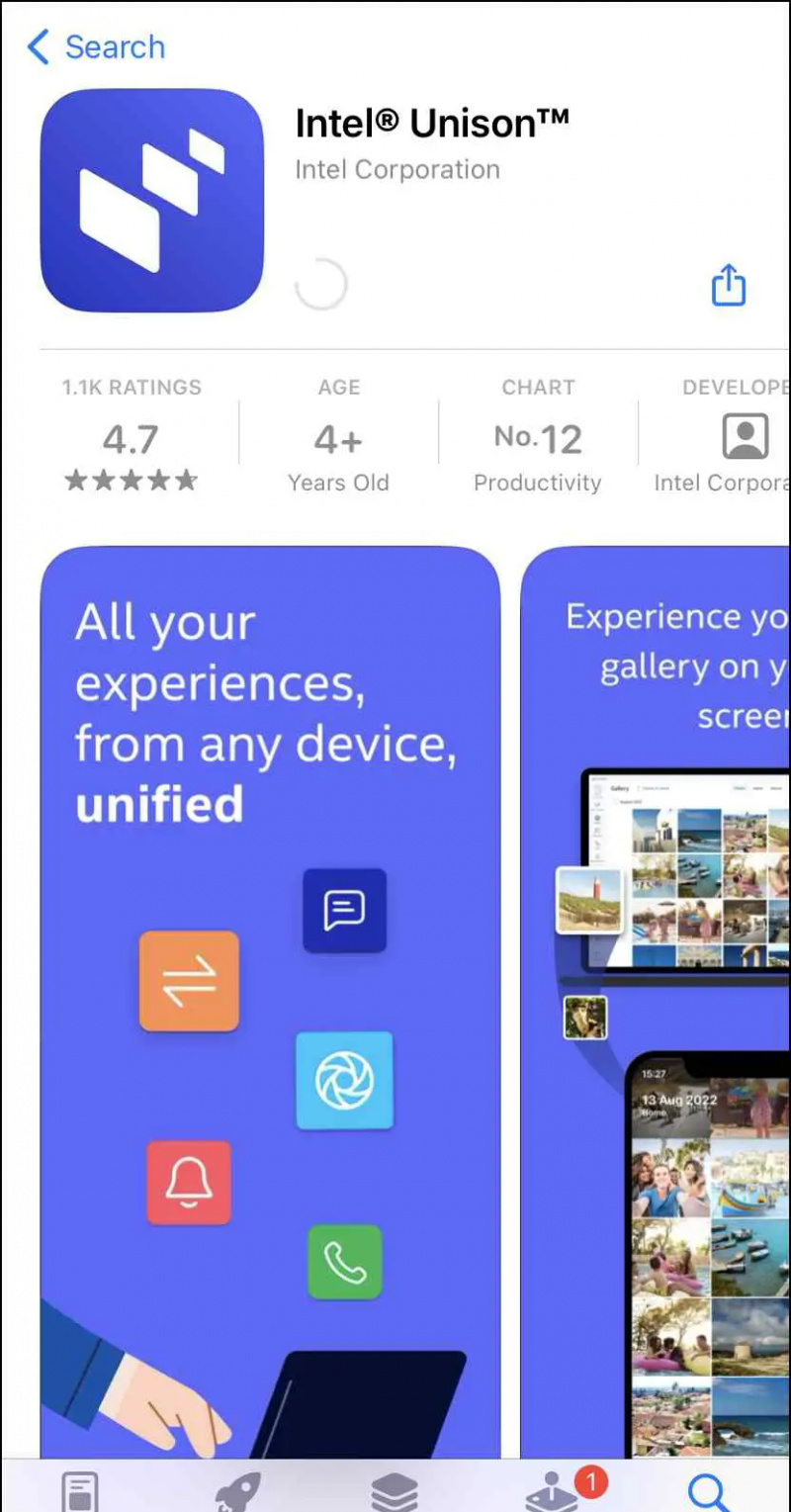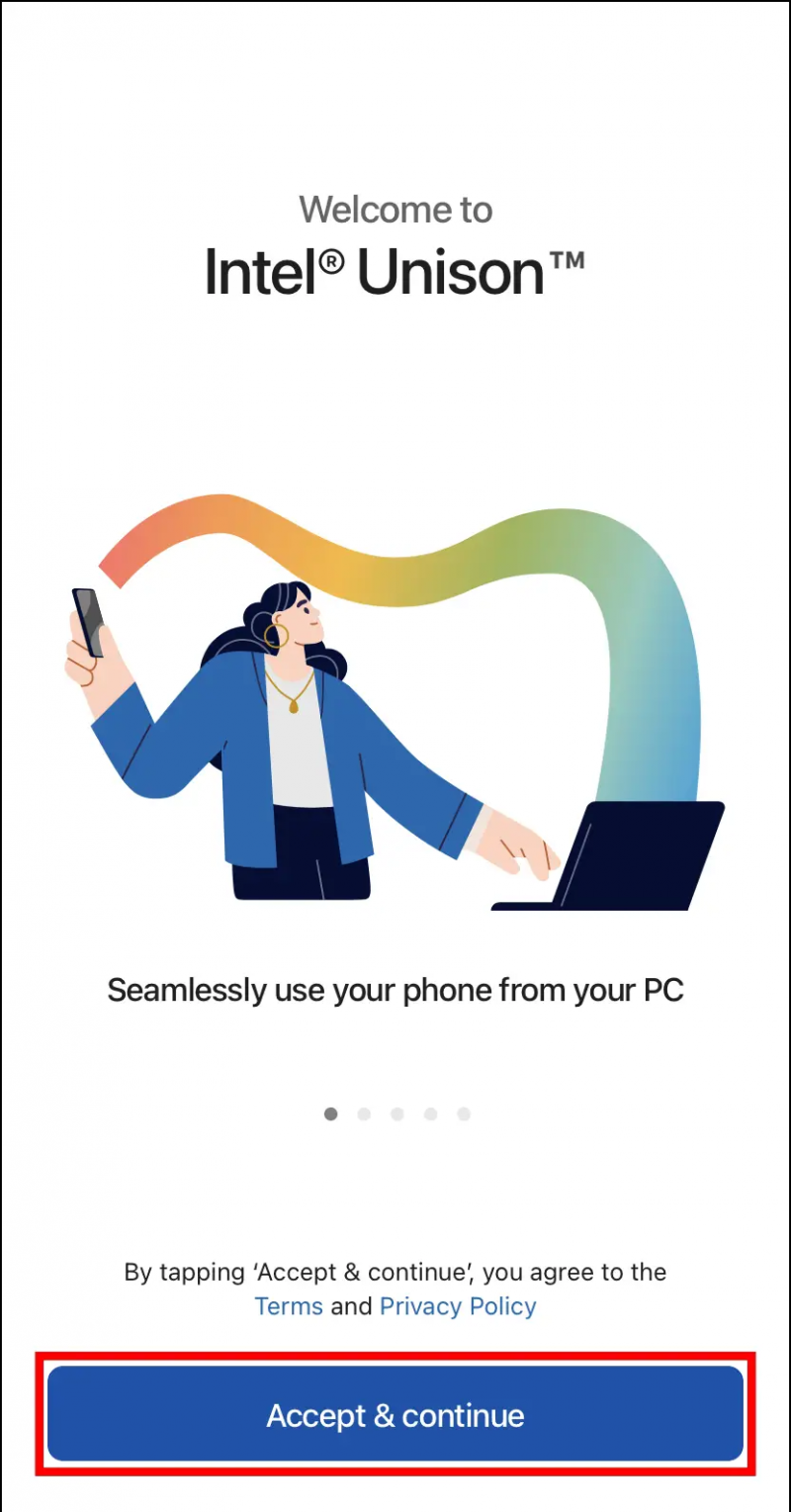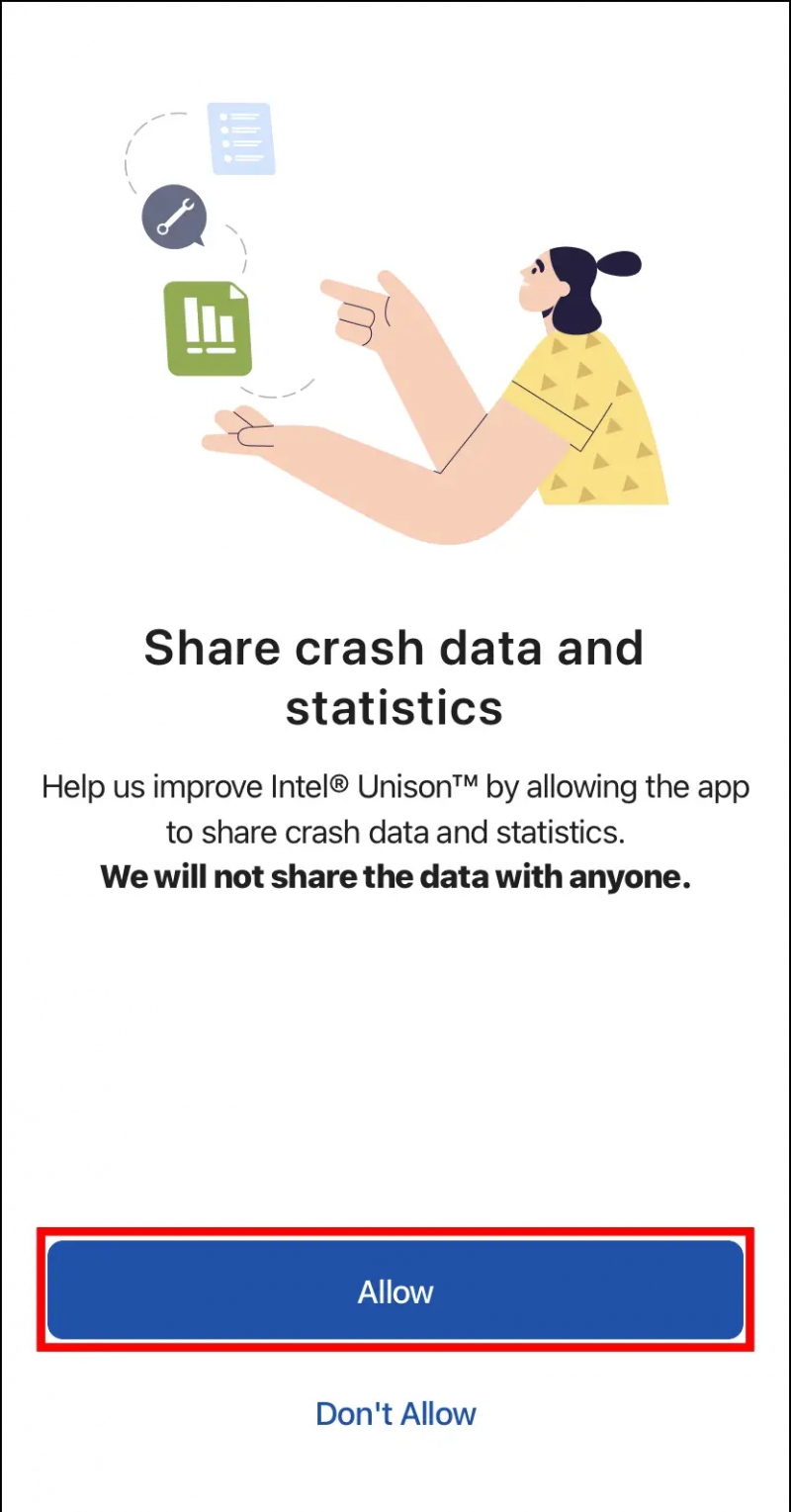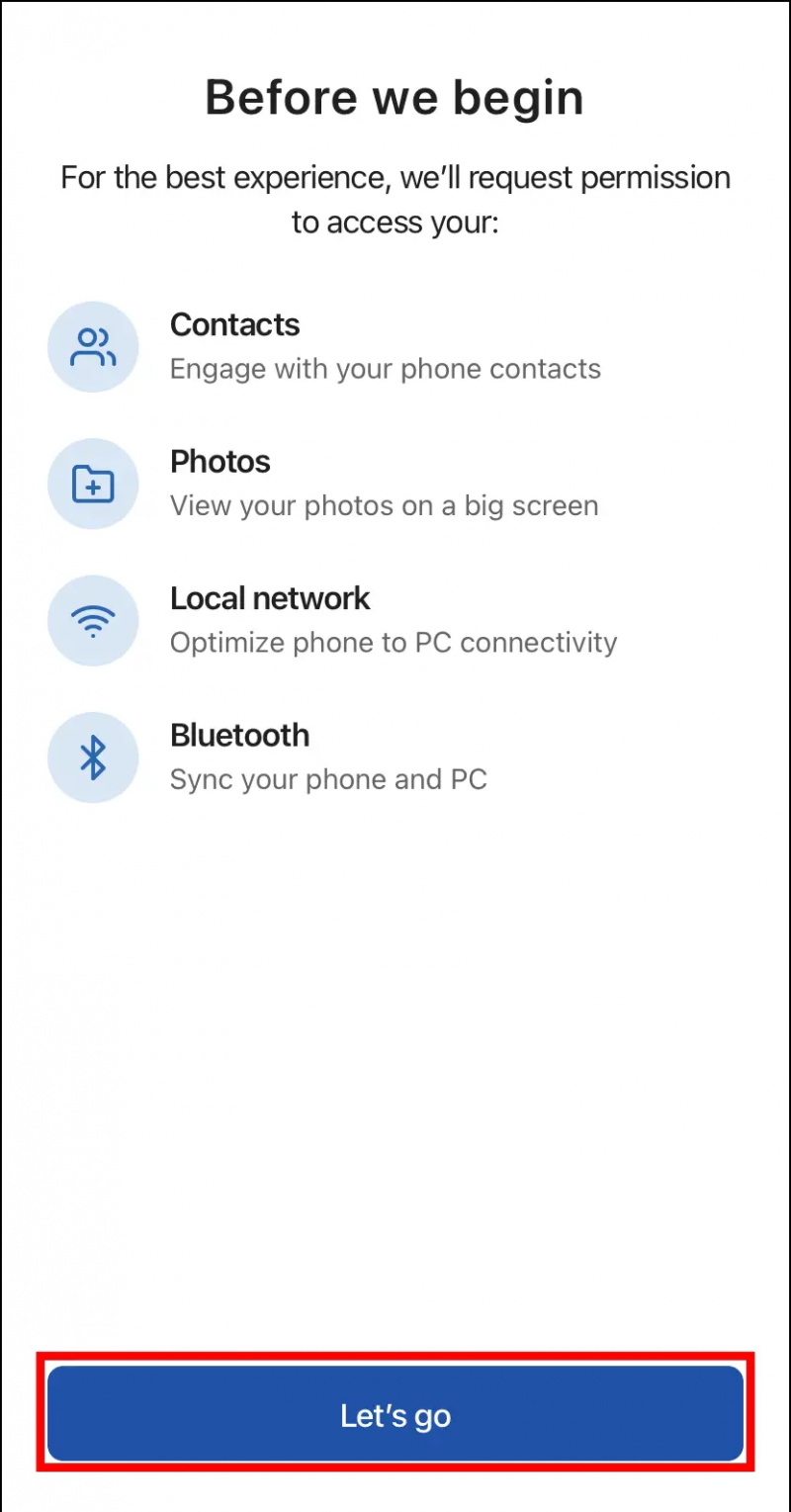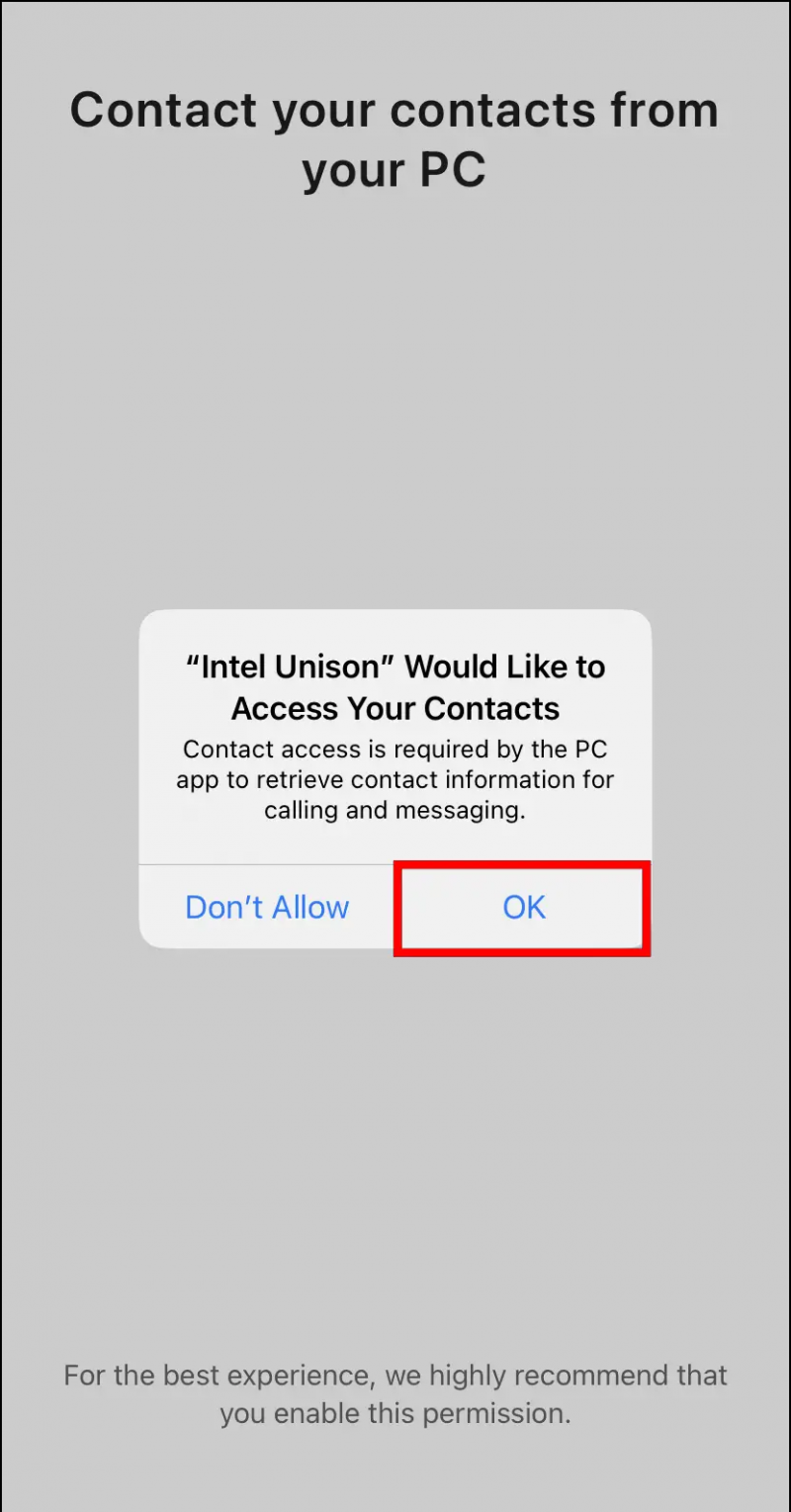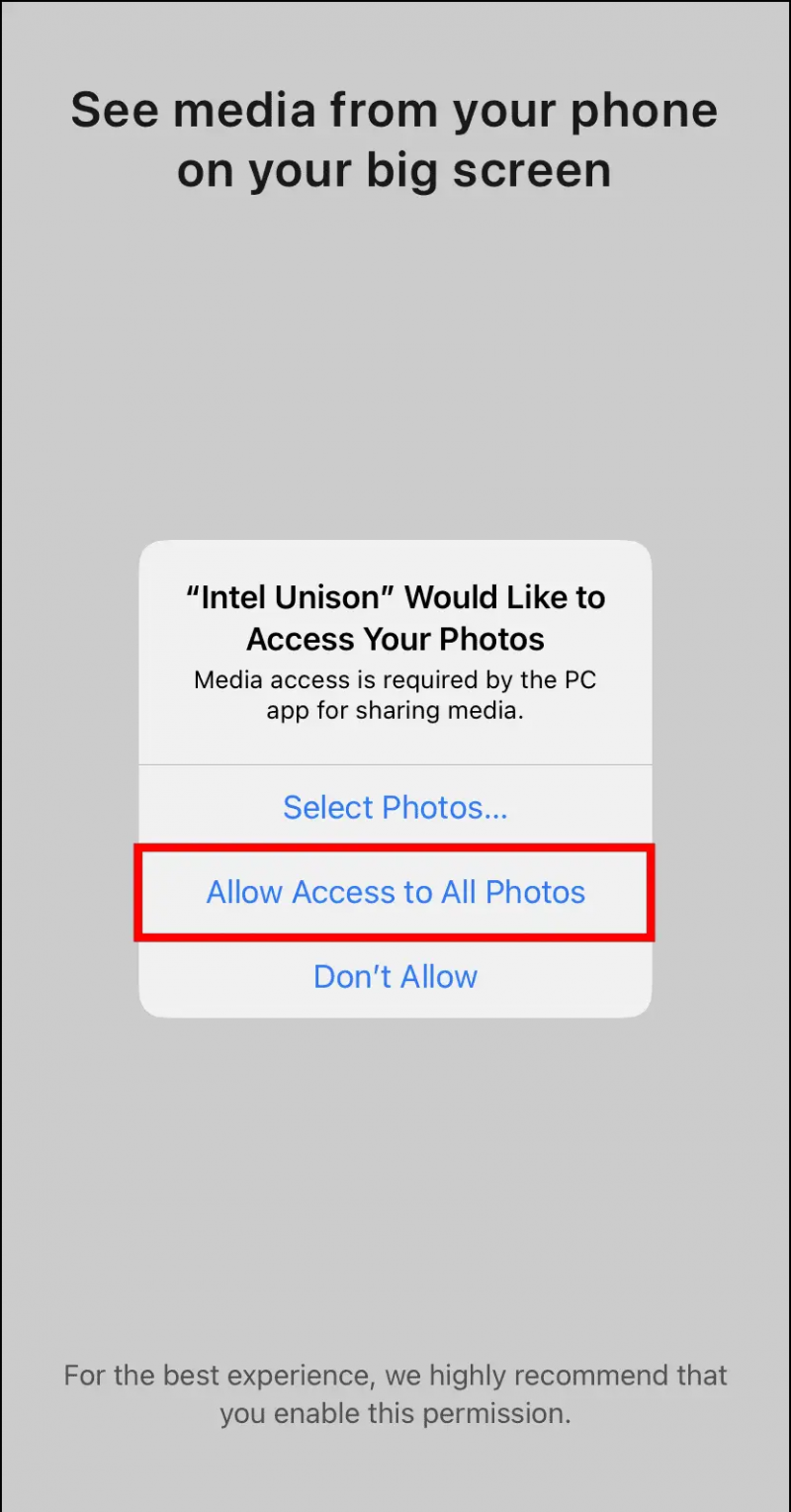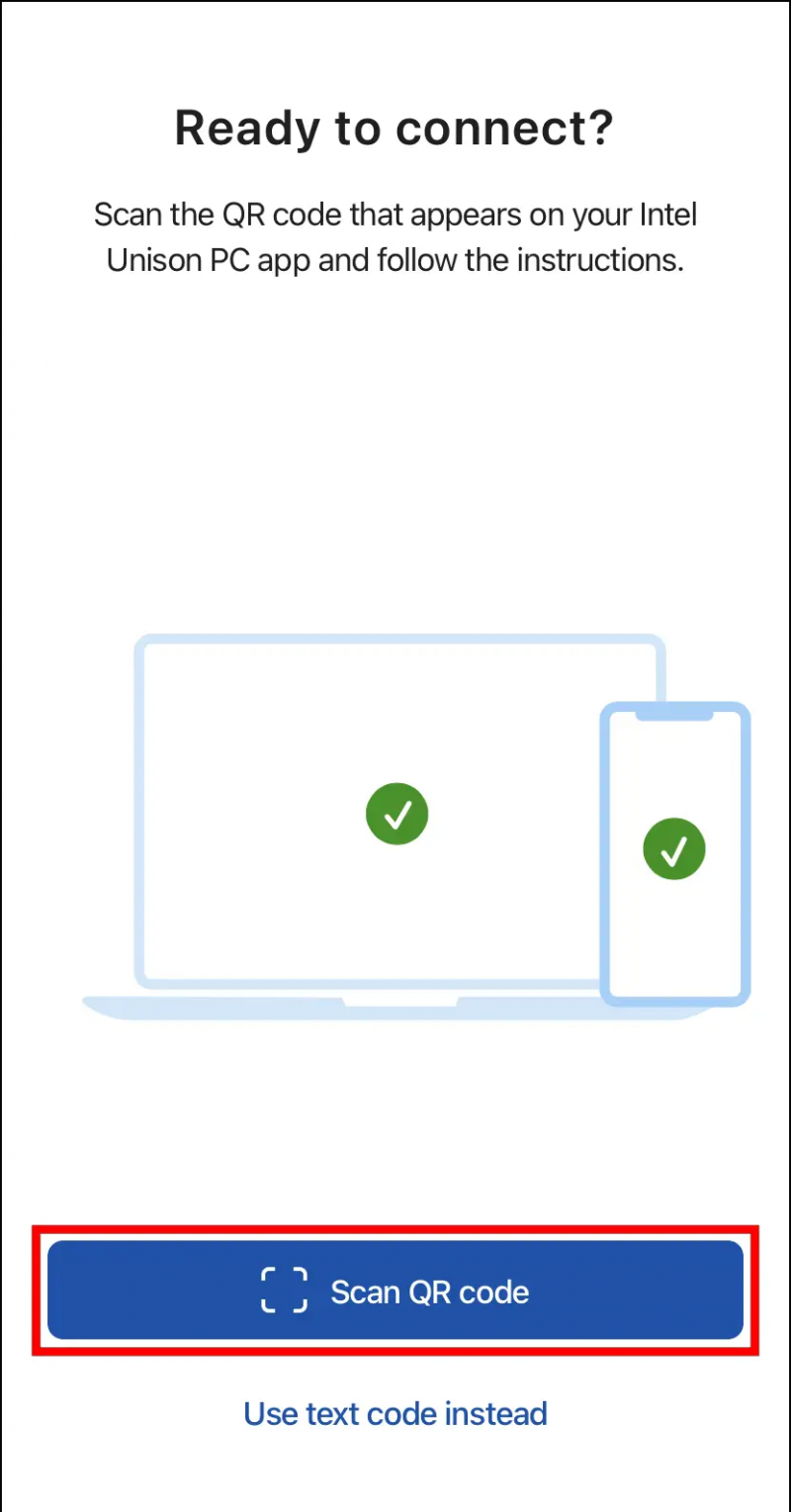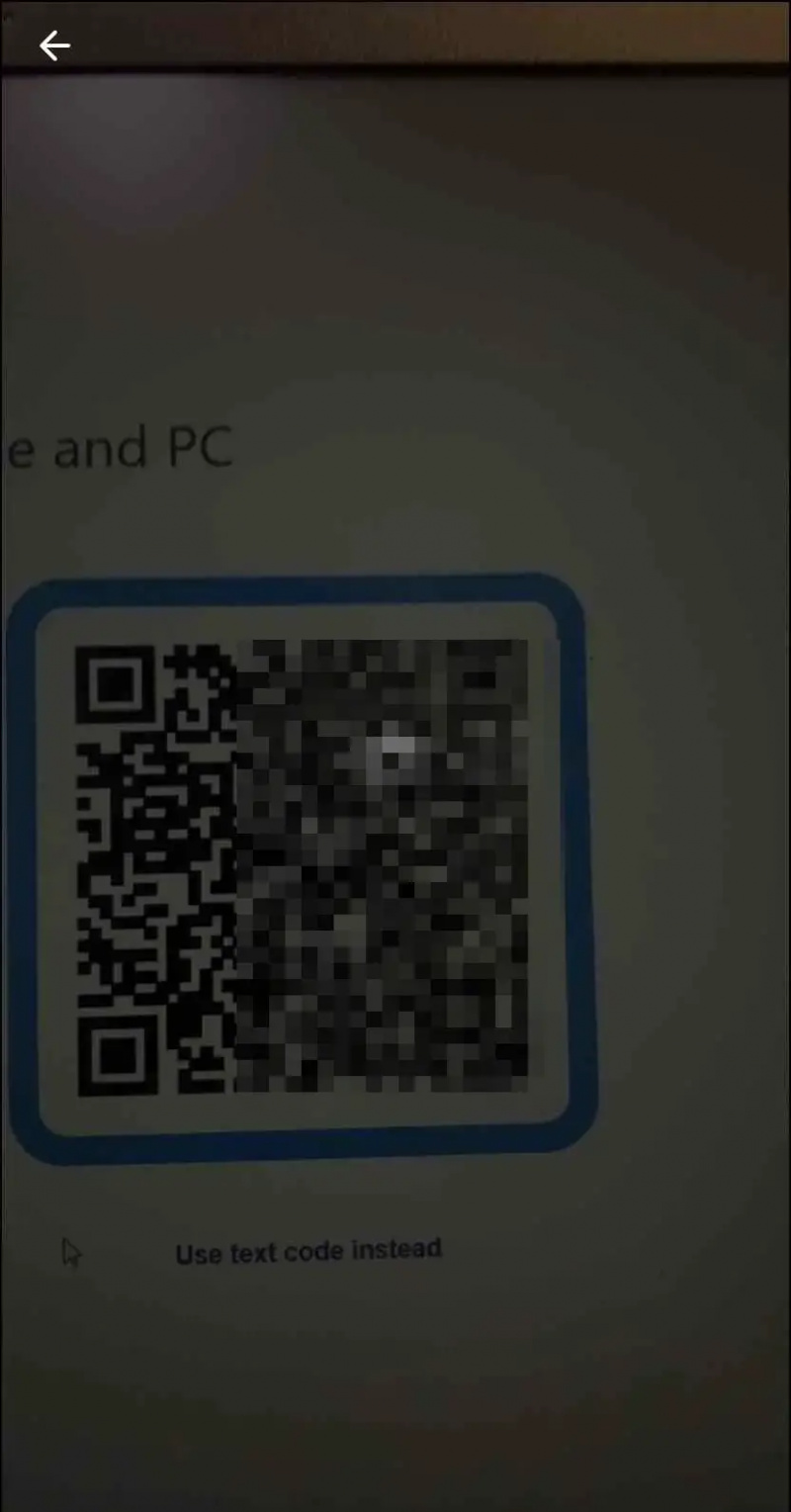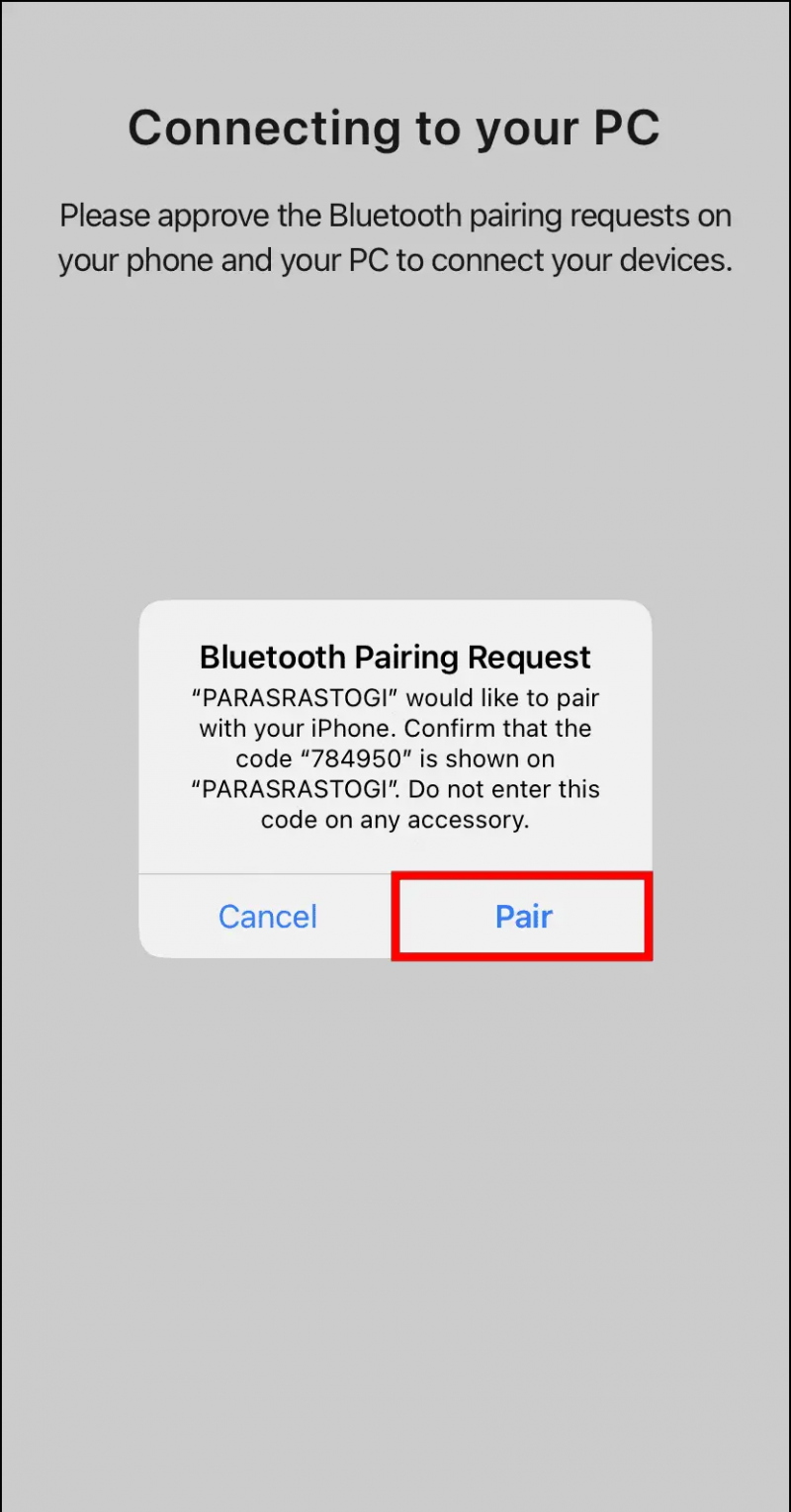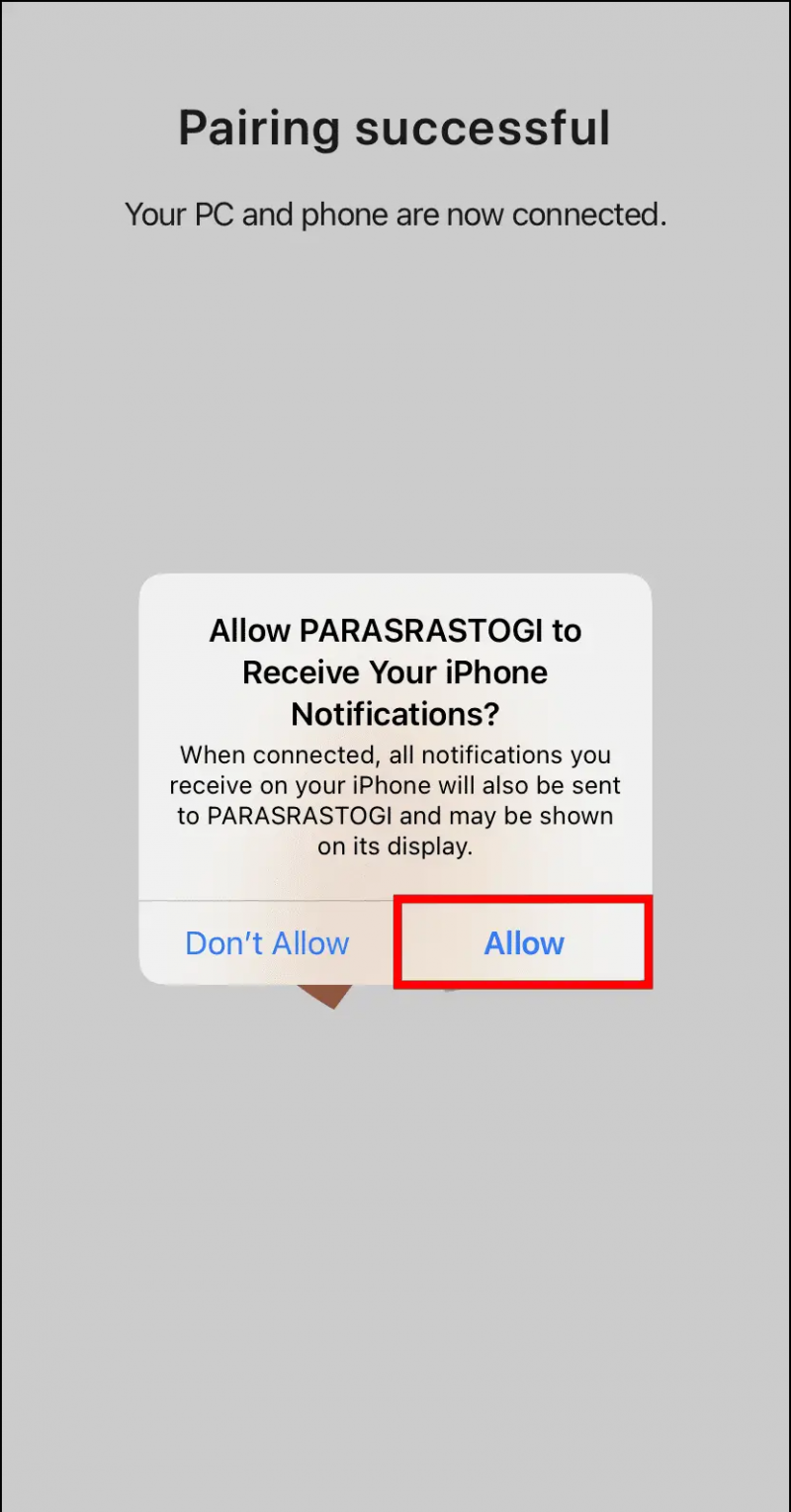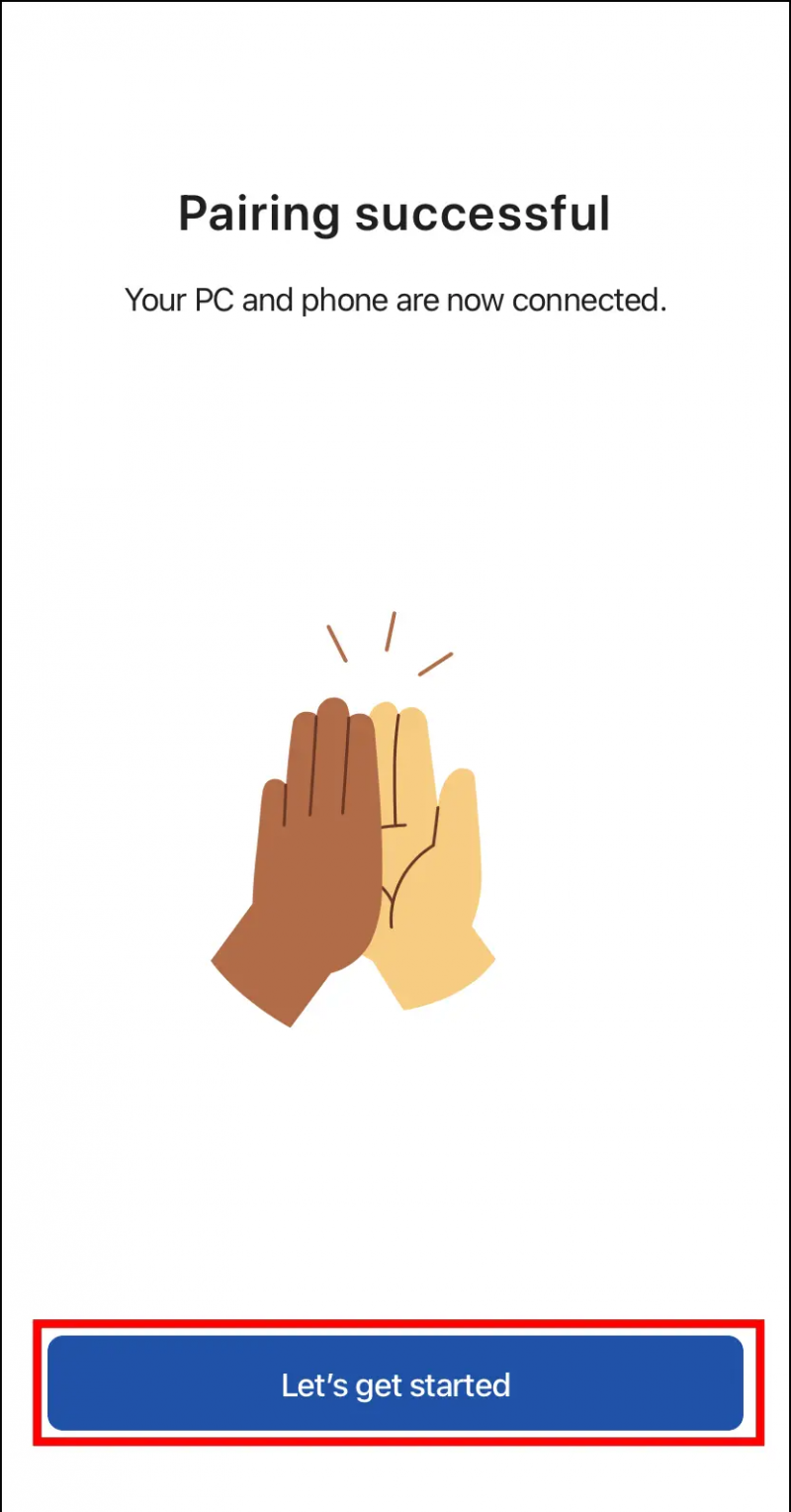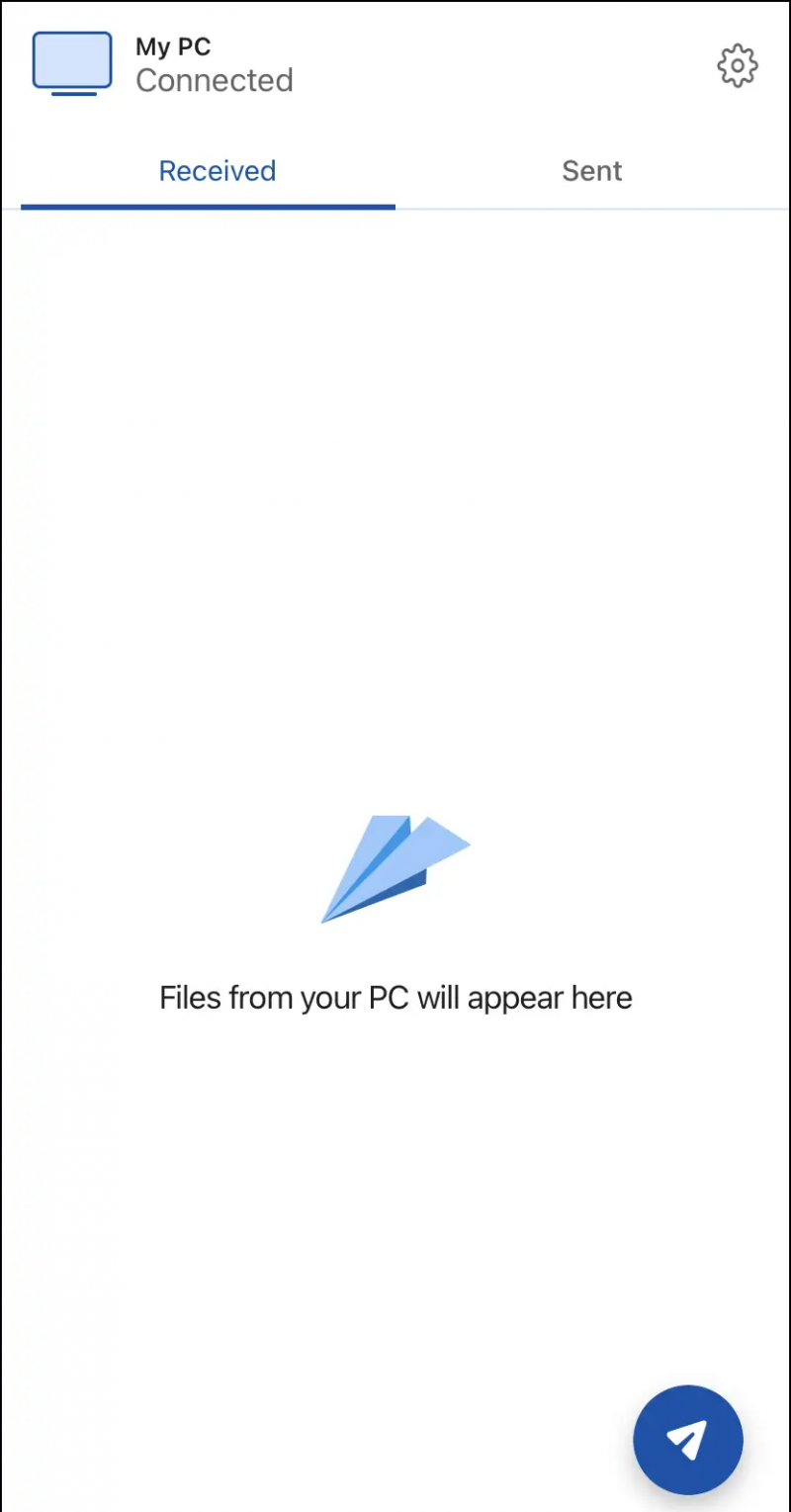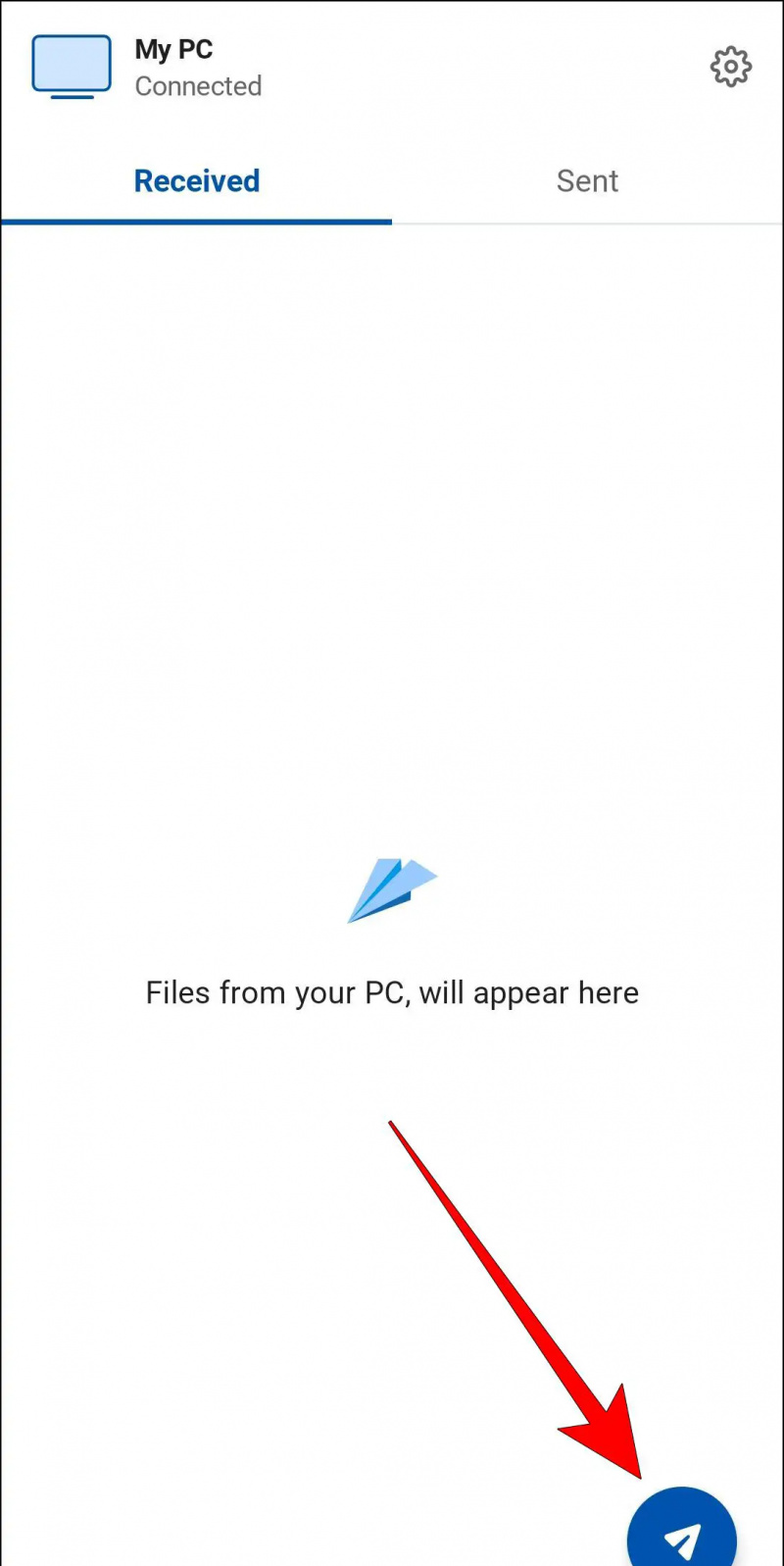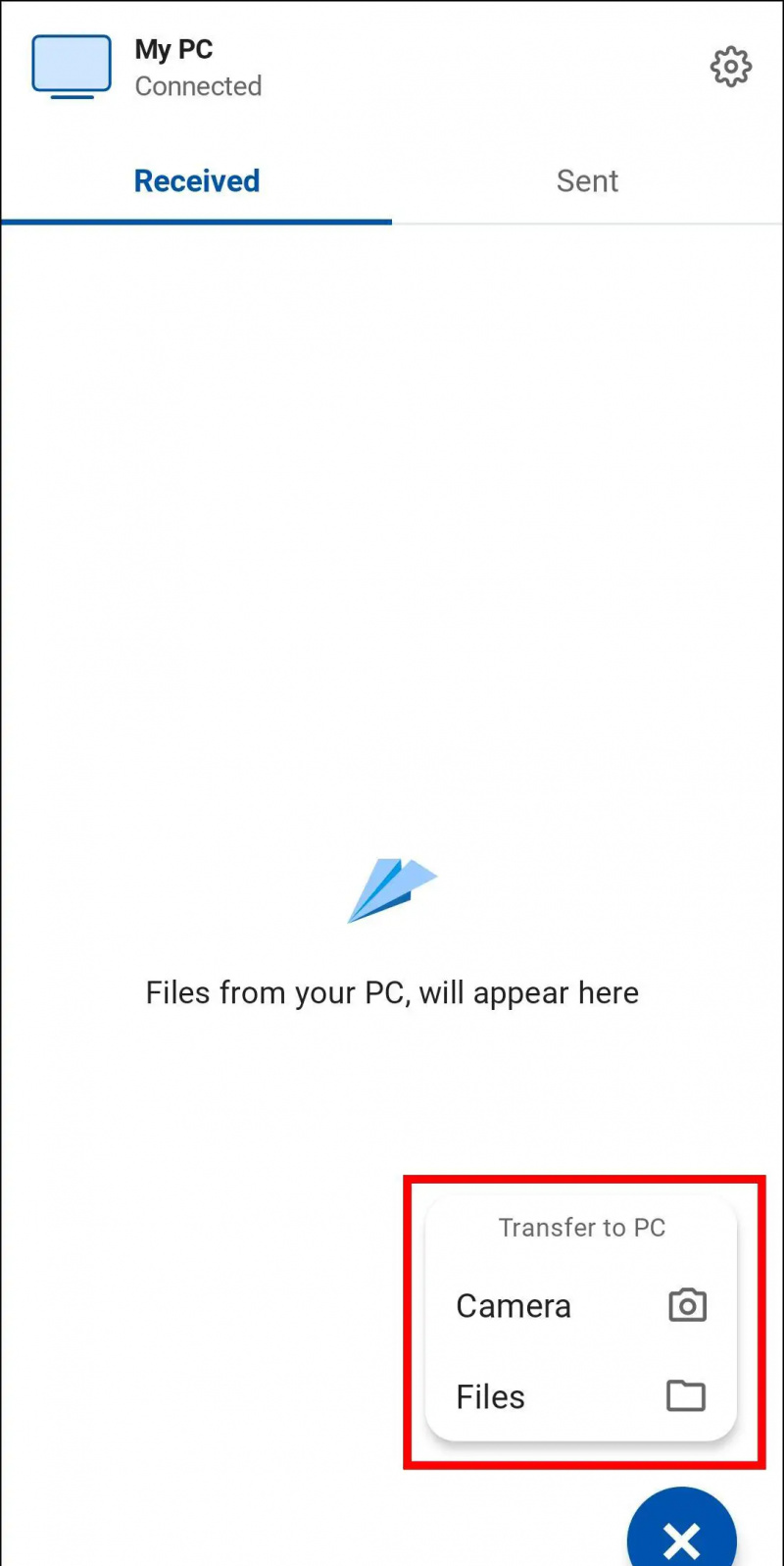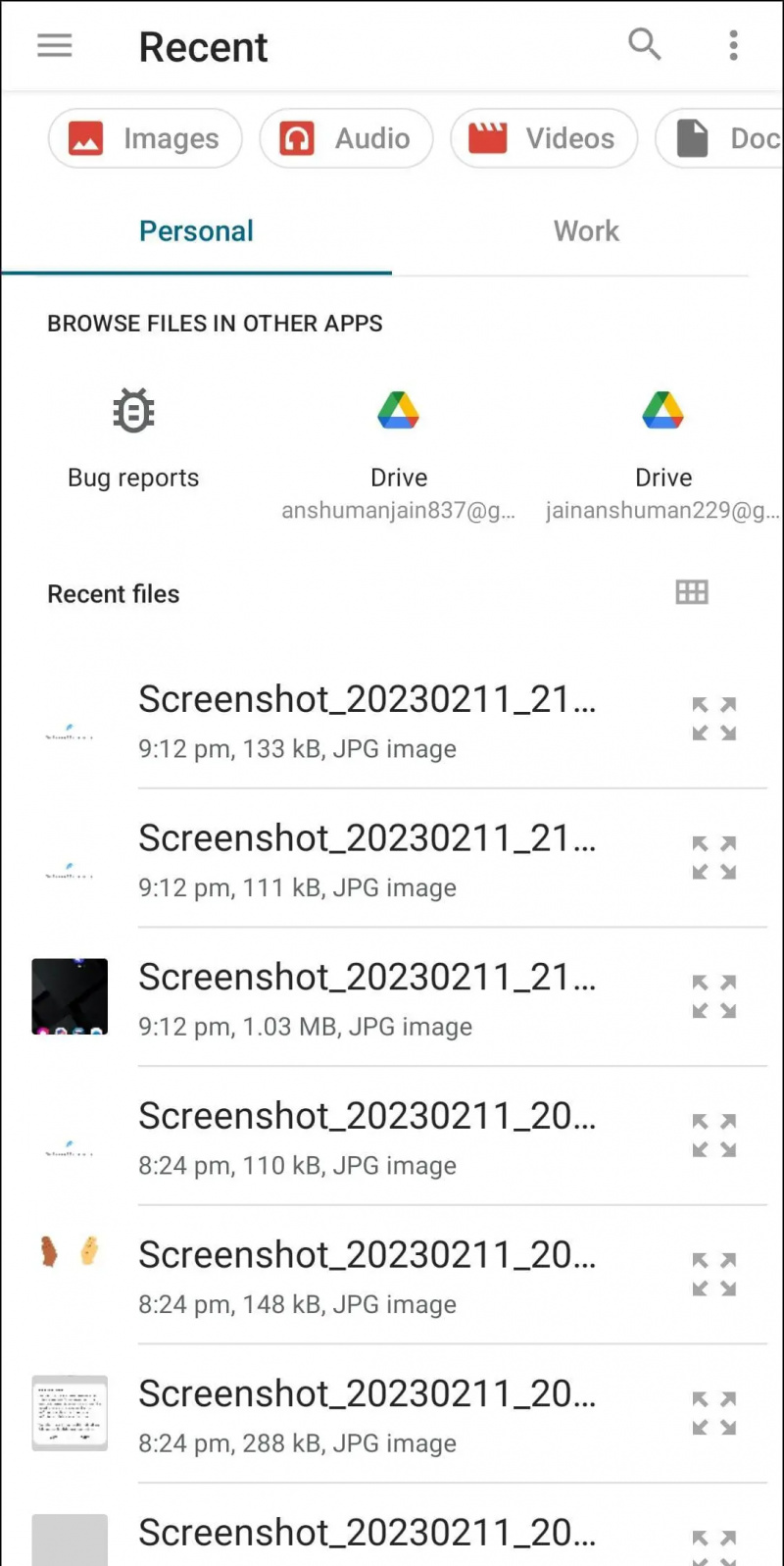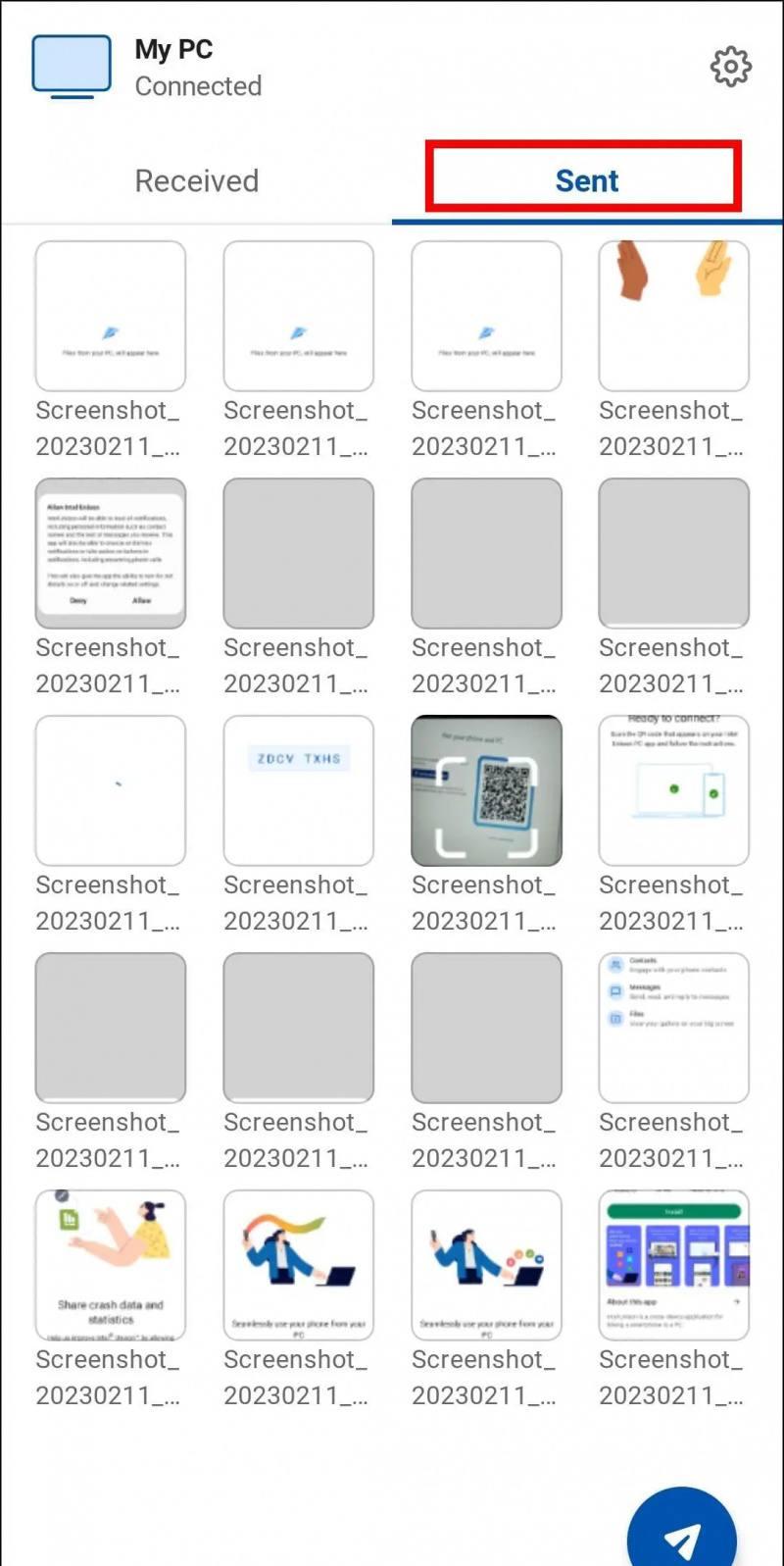Do niedawna nie było łatwej opcji komunikowania się iPhone'a z komputerem z systemem Windows. Sprawienie, by użytkownicy systemu Windows przełączyli się na Maca, ale to się teraz zmienia. Ponieważ Intel wziął na siebie odpowiedzialność za wypełnienie tej luki dzięki swojej aplikacji Intel Unison. Czym więc jest Intel Unison, jak to działa i jak podłączyć komputer z systemem Windows do iPhone'a i Androida? Cóż, omów to wszystko i więcej w tym artykule. Tymczasem możesz się tego nauczyć połącz swój Mac i Androida z ADB.
Jak zmienić dźwięk powiadomienia na Instagramie

Spis treści
Intel Unison to aplikacja, która umożliwia połączenie komputera z systemem Windows z telefonem iPhone lub urządzeniem z systemem Android. Aplikacja działa podobnie do aplikacji „Link to Windows”. Ale w przeciwieństwie do aplikacji Link to Windows (Phone Link), która działa wyłącznie z urządzeniami z Androidem, Intel Unison jest zaprojektowany do pracy zarówno z urządzeniami z systemem Android, jak i iOS .
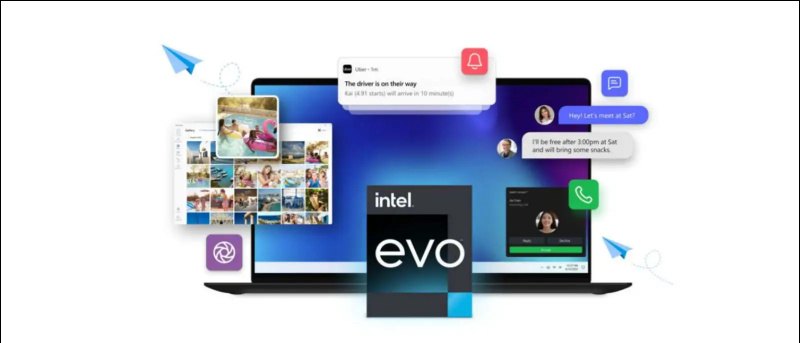
Zostało to ogłoszone we wrześniu 2022 r., po przejęciu przez firmę Screenovate firmy Intel, która opracowała podobną aplikację o nazwie „Dell Mobile Connect”, która była przeznaczona wyłącznie dla komputerów Dell. Ale teraz Intel udostępnił aplikację wszystkim użytkownikom systemu Windows.
Funkcje Intel Unison
Intel Unison pomaga przenieść wszystkie ważne informacje ze smartfona na komputer stacjonarny. Możesz przesyłać pliki ze smartfona, przeglądać galerię, czytać i odpowiadać na SMS-y i powiadomienia, a także wykonywać i odbierać połączenia telefoniczne na komputerze z systemem Windows. Dowiedzmy się więcej o każdej z jego funkcji.
Transfer plików
Dzięki Unison możesz wysyłać pliki na urządzenie z Androidem lub iOS i odwrotnie. Wszystko, co musisz zrobić, to wybrać plik, który chcesz przesłać i to wszystko.
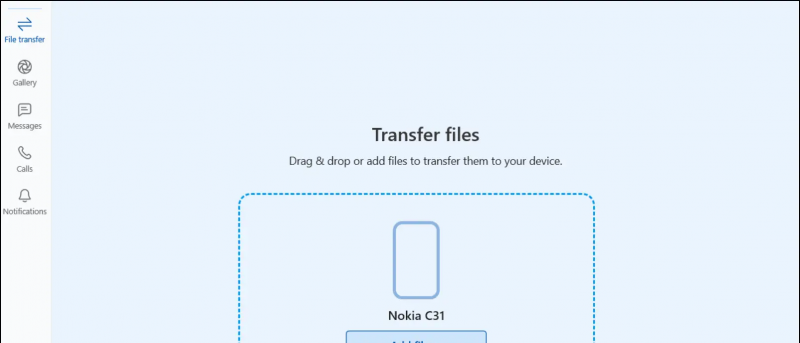
Opcja Przesyłanie plików znajduje się jako pierwsza pozycja w lewym panelu bocznym. Jeśli chodzi o prędkości transferu, są one również całkiem przyzwoite. Udało mi się wysłać plik o wielkości 3,3 GB z komputera do telefonu w ciągu kilku minut.
Galeria
Kolejną przydatną funkcją jest opcja Galeria. Dzięki temu możesz przeglądać wszystkie zdjęcia, filmy i inne albumy zapisane w smartfonie. Jeśli chcesz, możesz odtwarzać filmy bezpośrednio w systemie Windows.
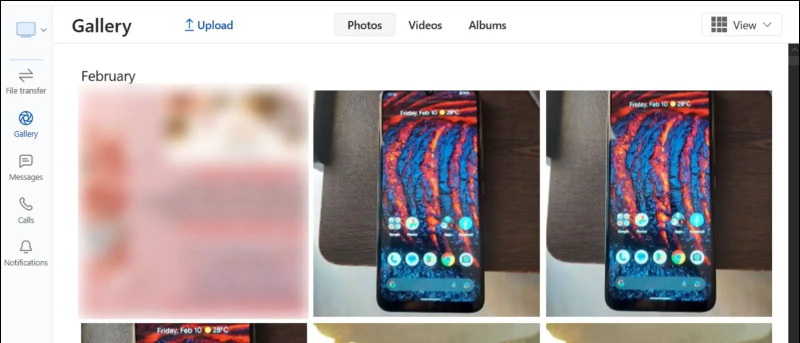
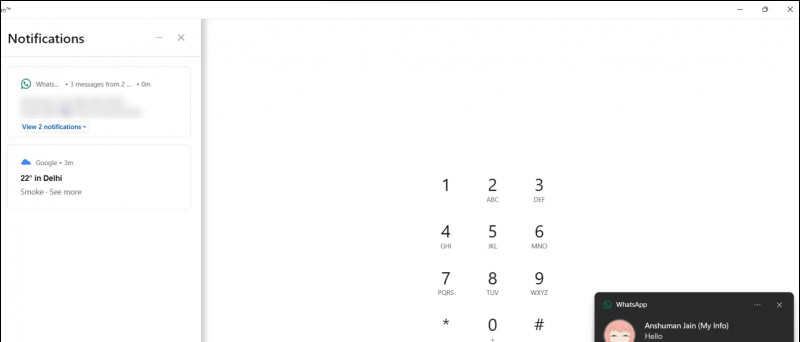
Wymagania do uruchomienia Intel Unison w systemach Windows i Android/iOS
Mimo że witryna Intela nadal wskazuje, że aplikacja Unison pojawi się wkrótce, jest już dostępna do pobrania. Ponieważ jednak aplikacja jest na wczesnym etapie, działa tylko na kompatybilnych urządzeniach. Poniżej wymieniliśmy listę wymagań do korzystania z Intel Unison.
jak wyłączyć geotagowanie na iPhonie
- Android: Działa na Androidzie w wersji 9 lub nowszej.
- iPhone: Działa na iOS 15 lub nowszym.
- Okna: Działa w systemie Windows 11. (Windows 10 nie jest obecnie obsługiwany)
- Windows powinien mieć najnowszą stabilną wersję 22H2. (Urządzenia z 21H2 nie są obsługiwane)
- Zalecane są komputery stacjonarne i laptopy z procesorem Intel 13. generacji. Jednak działa dobrze na urządzeniach z procesorami Intel 8. generacji i nowszymi. Może być również w stanie pracować na komputerach z procesorami AMD.
To ostatnie nie jest koniecznością. Mogłem używać tej aplikacji na moim laptopie z procesorem Intel 10. generacji. Jedynym wymaganiem wydaje się być Windows 11 z aktualizacją 22H2 i numer wersji powinien być 22621.0 lub nowszy .
Jak zainstalować i skonfigurować Intel Unison
Teraz, gdy omówiliśmy przegląd aplikacji, funkcje i wymagania systemowe, nadszedł czas, aby omówić, w jaki sposób możesz zainstalować aplikację i wypróbować ją samodzielnie. Poniżej udostępniamy łącza do pobrania aplikacji Intel Unison, którą można bezpłatnie pobrać na każdą platformę.
Pobierz Intel Unison: | Android | iOS
Kroki Skonfiguruj Intel Unison w systemie Windows 11
Pamiętaj, że aby aplikacja działała, musi być zainstalowana zarówno na komputerze, jak i smartfonie. Po zainstalowaniu aplikacji z podanych linków wykonaj poniższe czynności, aby skonfigurować ją na swoim urządzeniu.
1. Pobierz Aplikacja Intel Unison dla systemu Windows z Microsoft App Store. (Link podany powyżej)
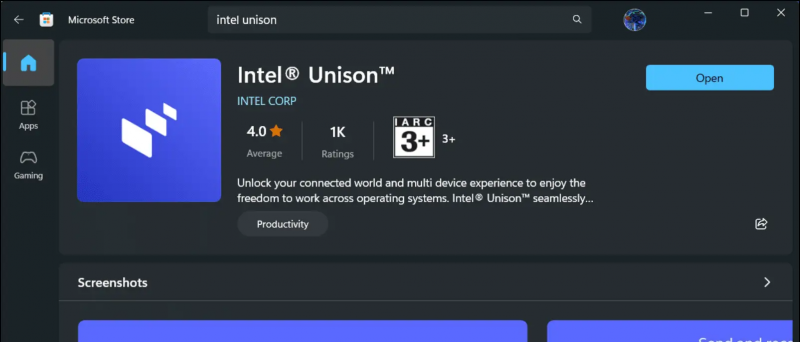
Wi-Fi nie włącza telefonu z Androidem
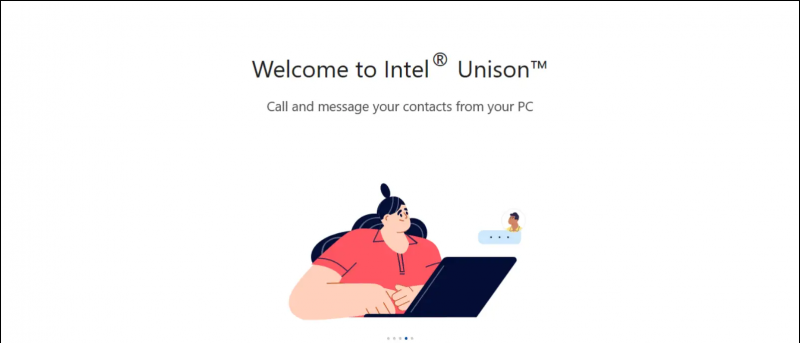
5. Sprawdź, czy kody są zgodne i kliknij Potwierdzać kontynuować.
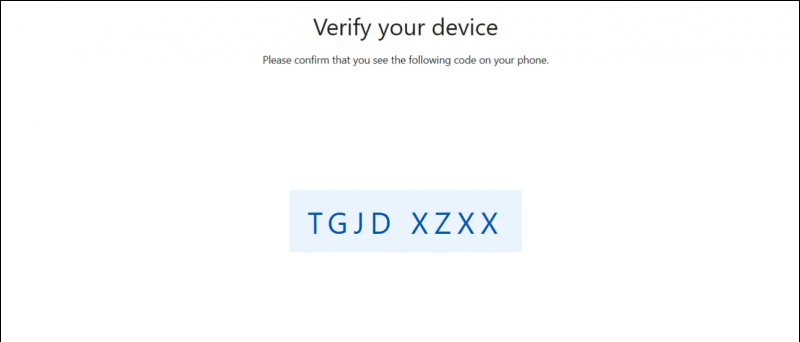
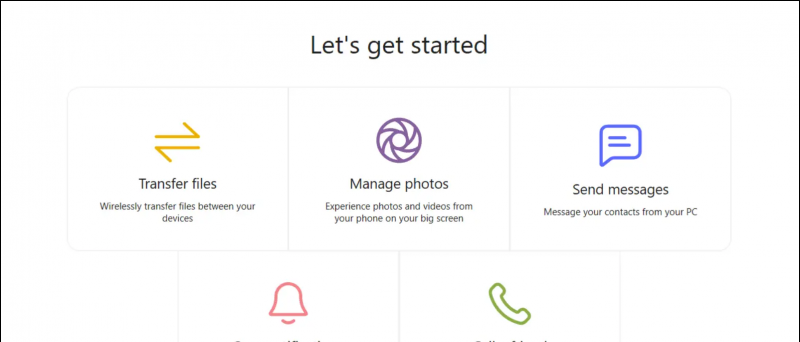 Aplikacja Intel Unison dla systemu Android ze sklepu Google Play.
Aplikacja Intel Unison dla systemu Android ze sklepu Google Play.
2. Otwórz aplikację i dotknij Zaakceptuj i kontynuuj kontynuować.

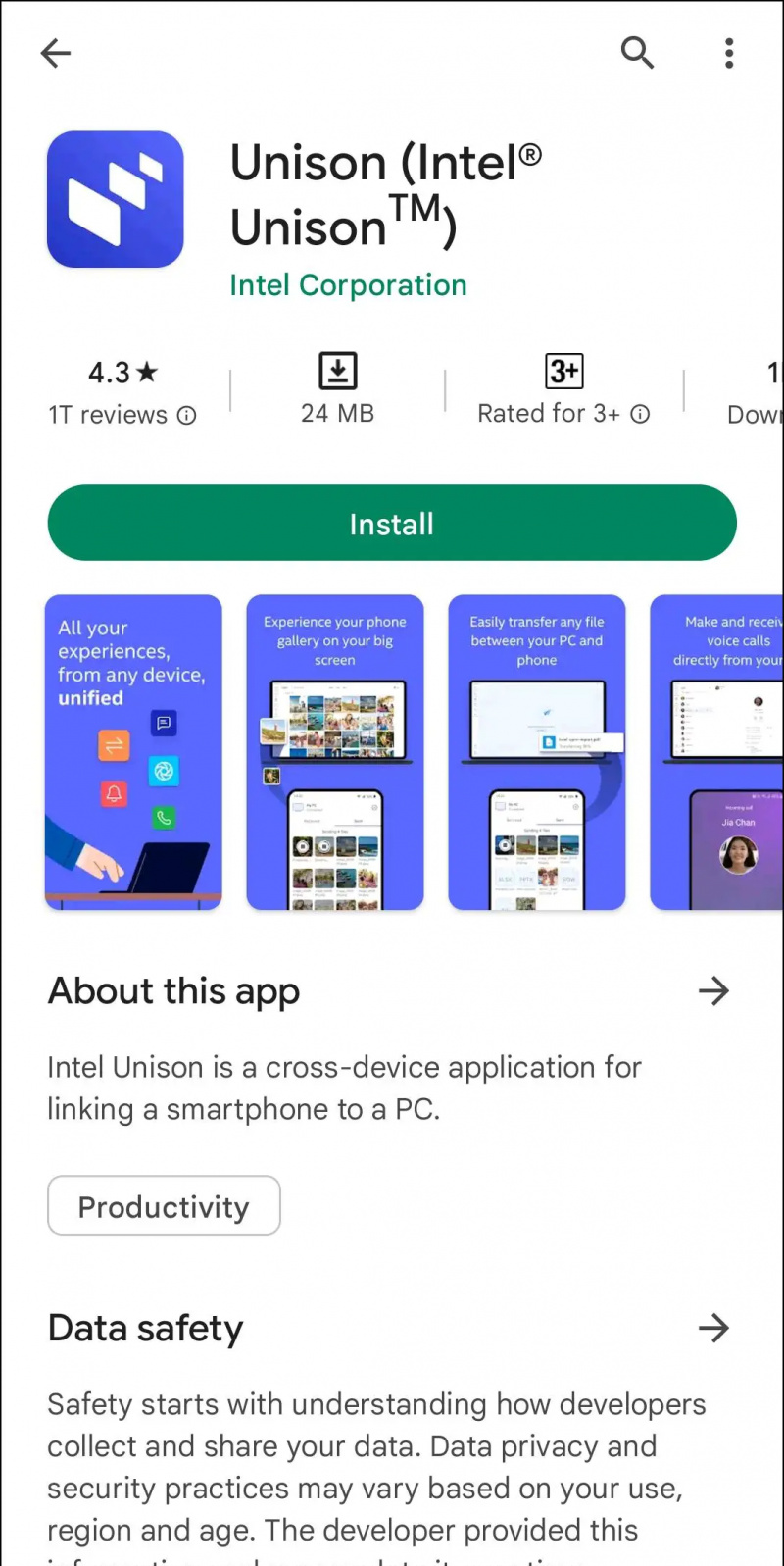
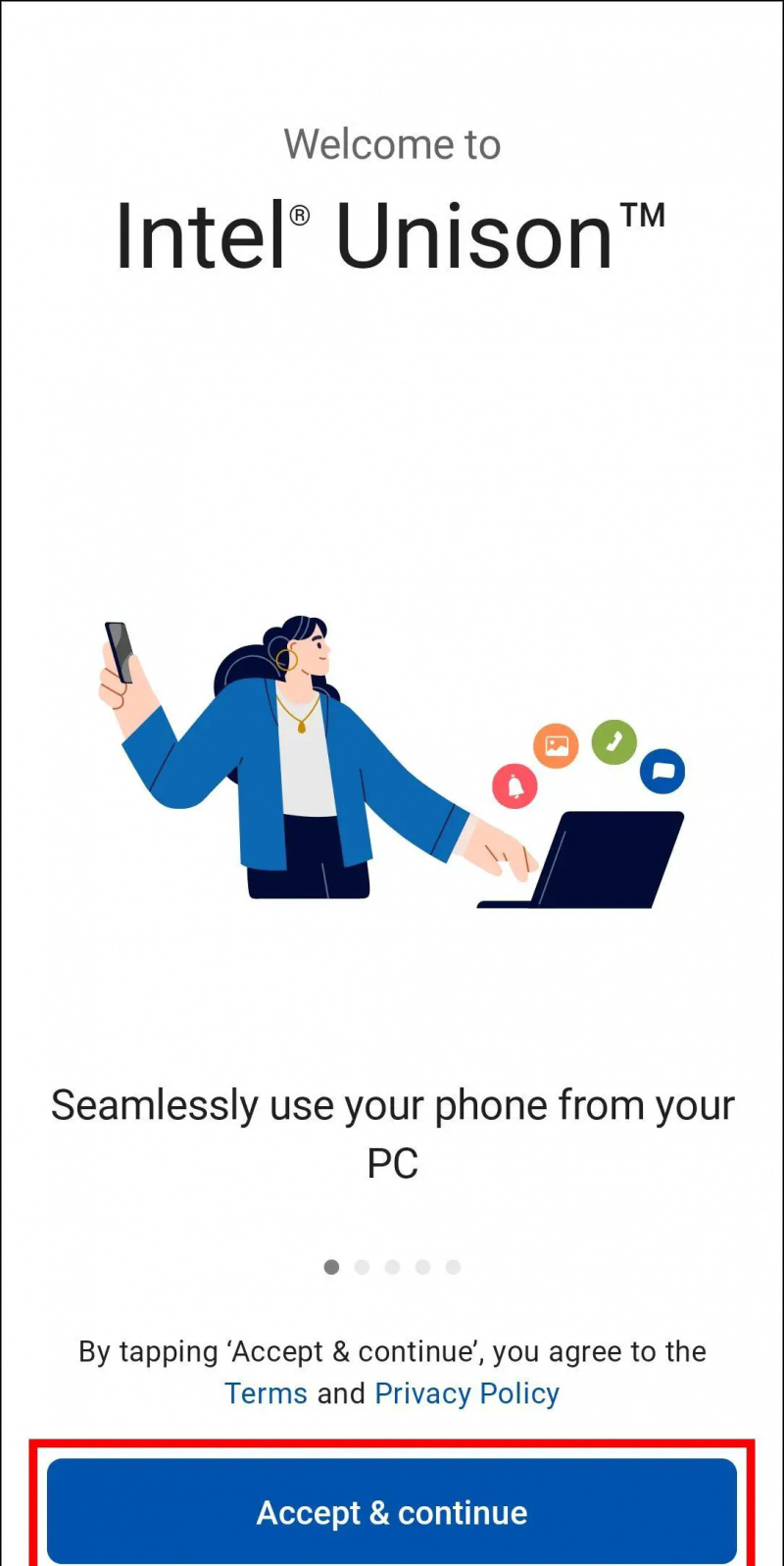
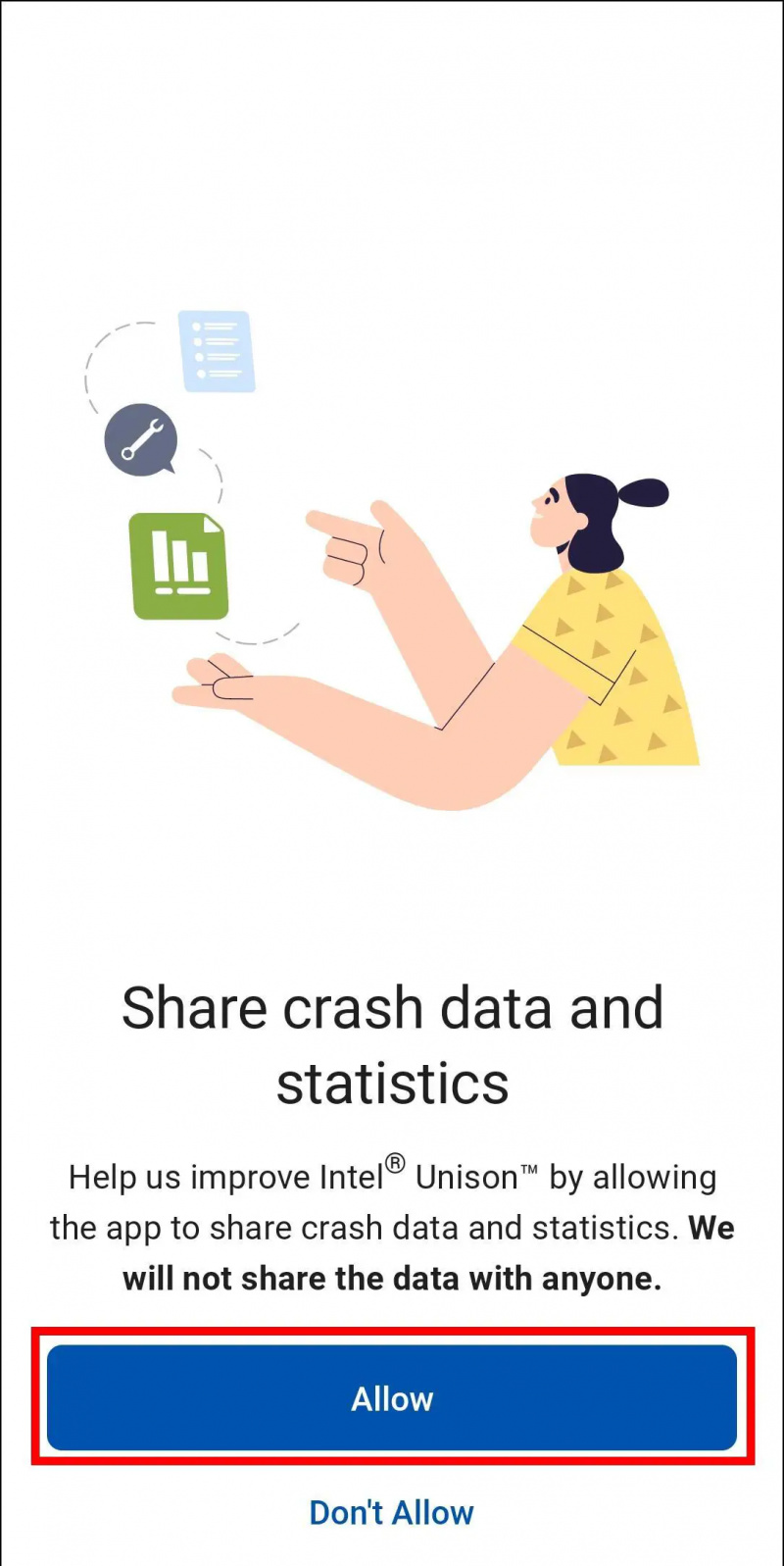
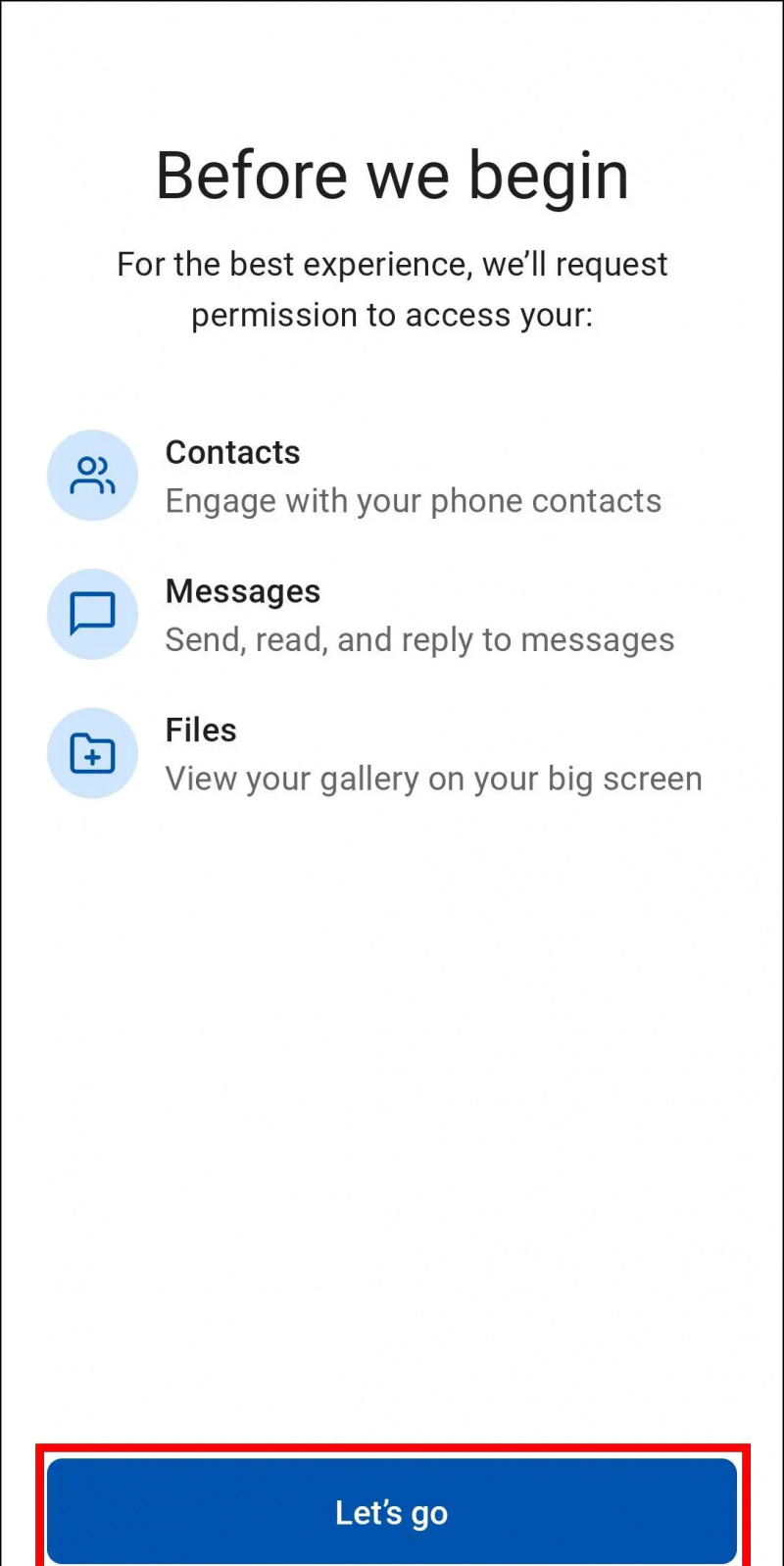
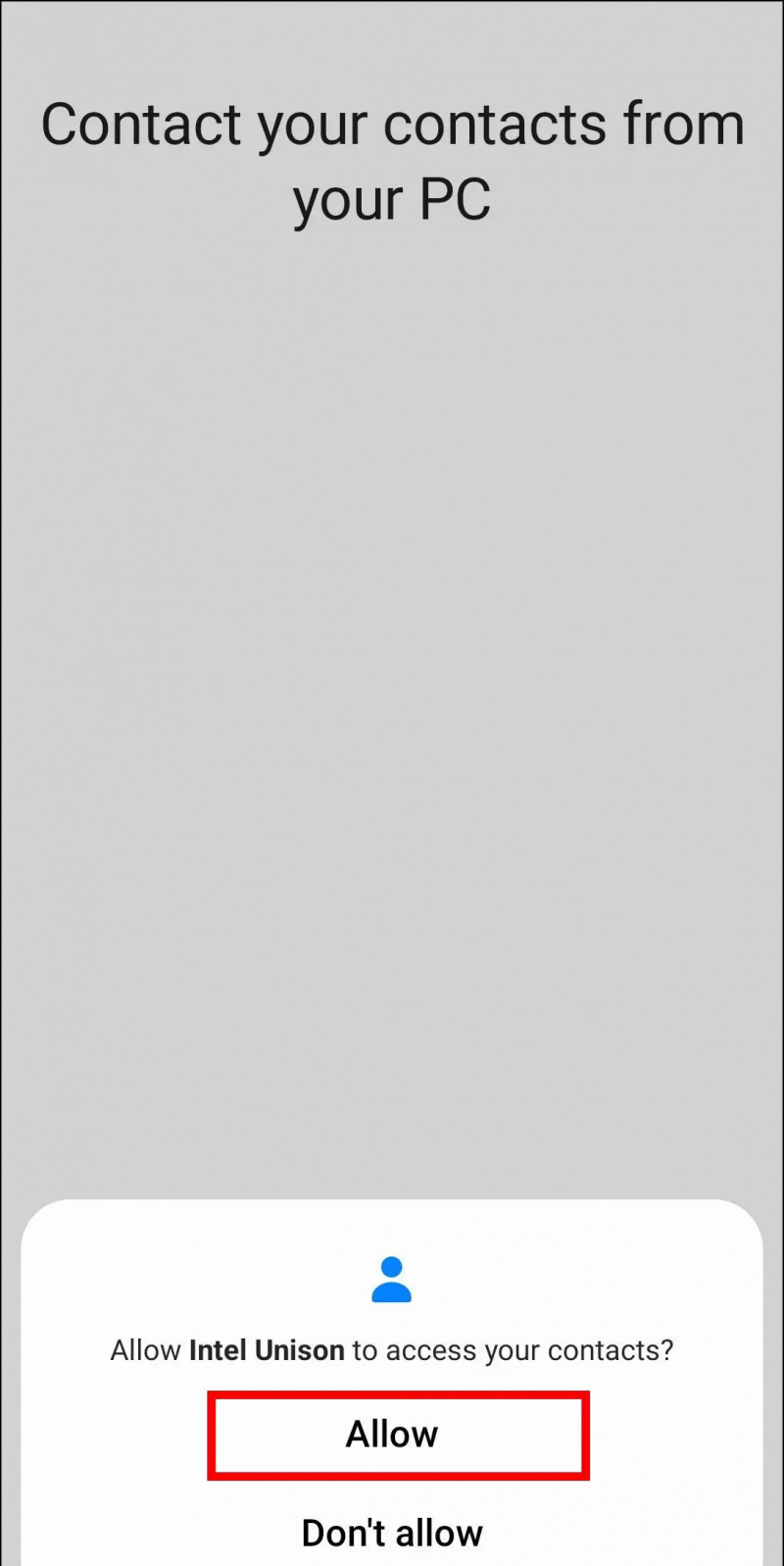
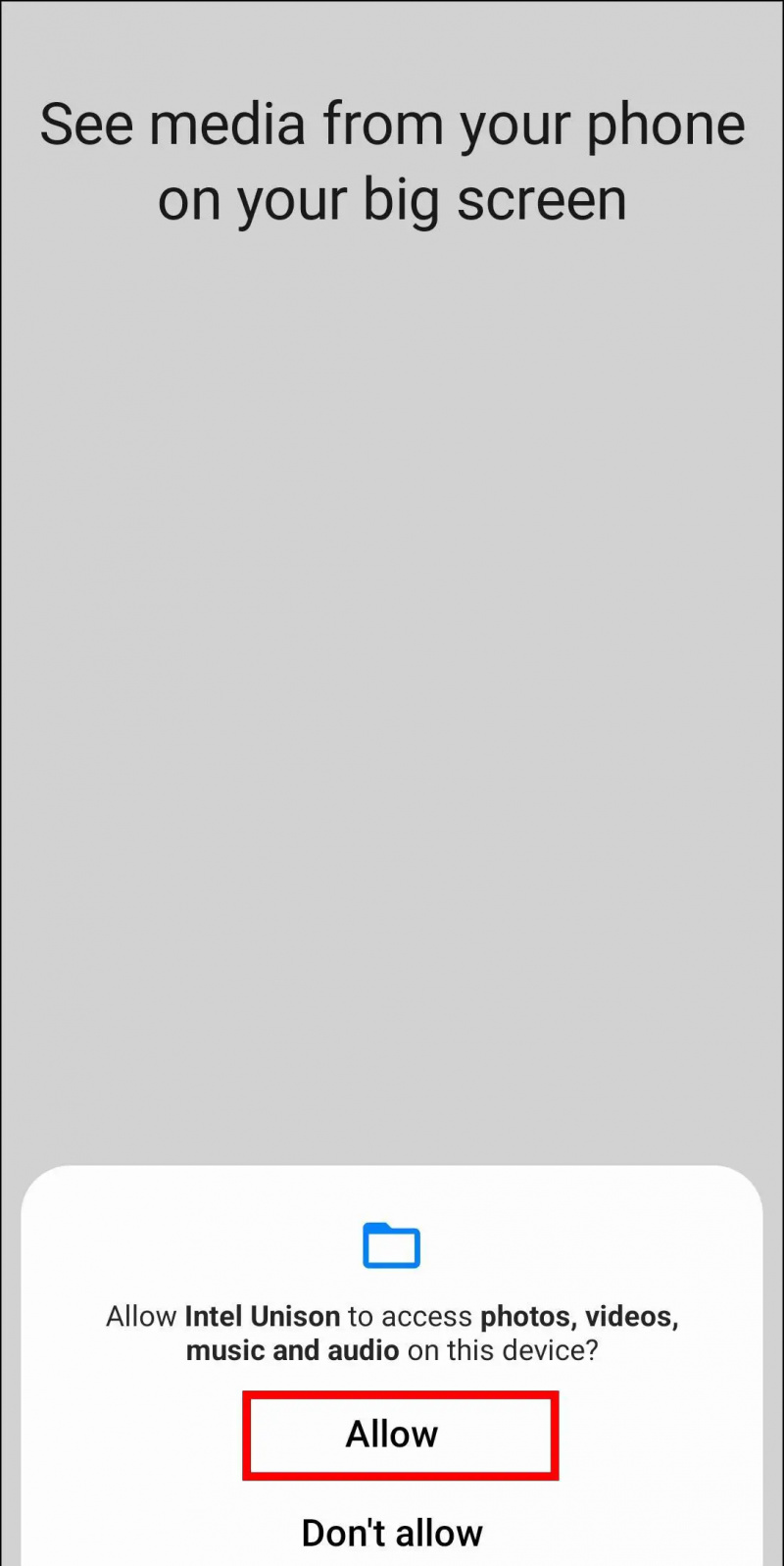
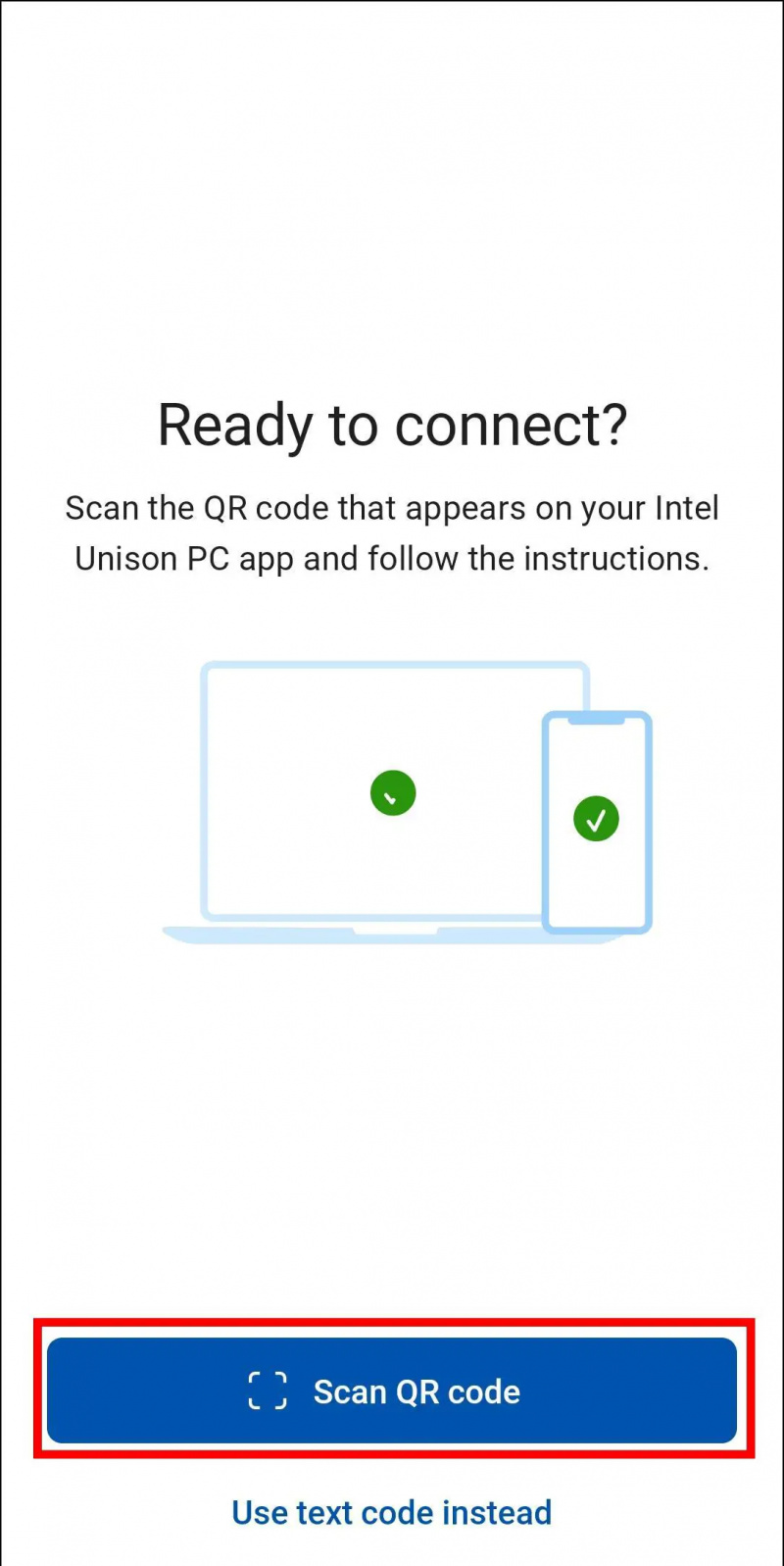
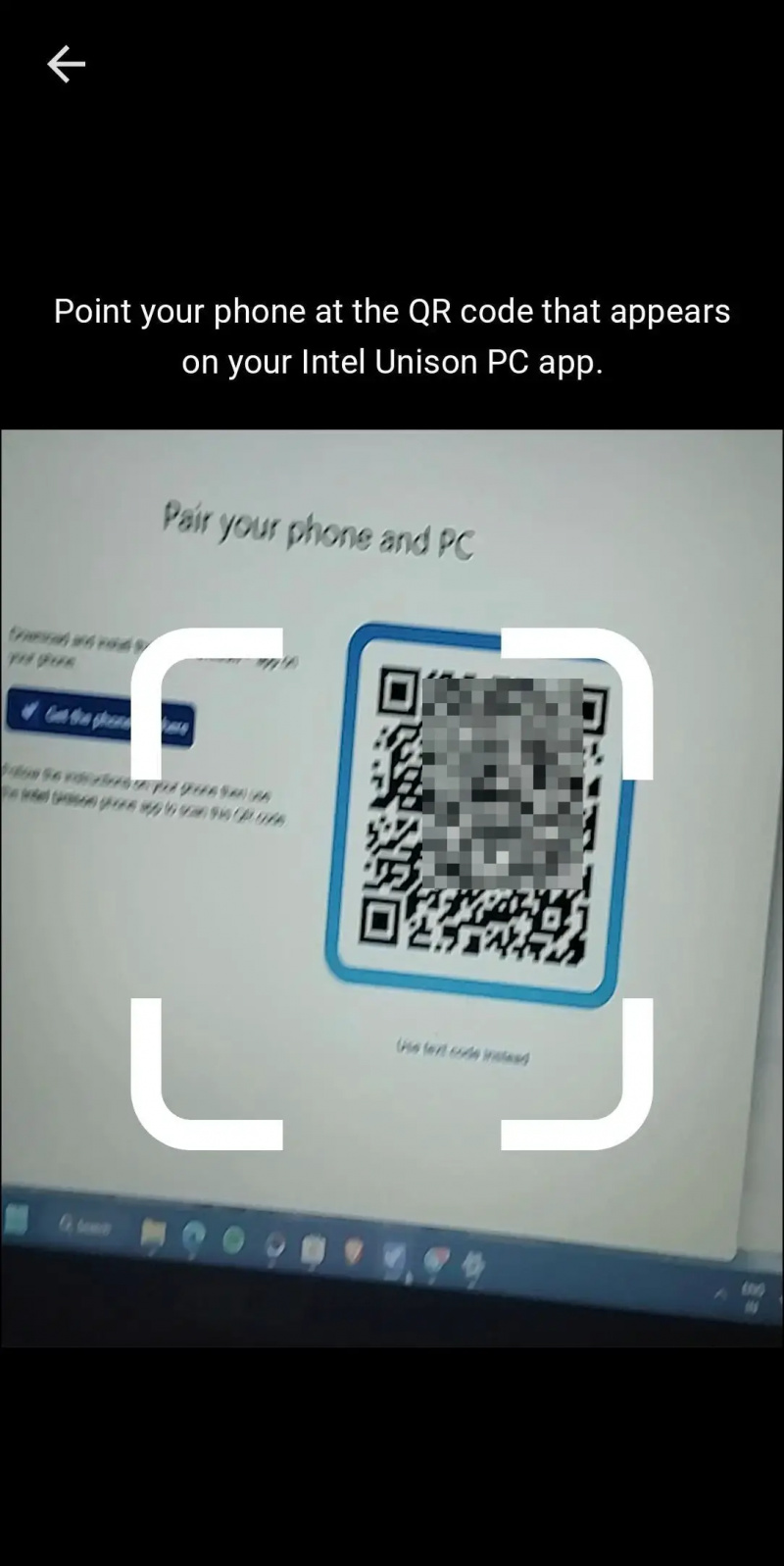
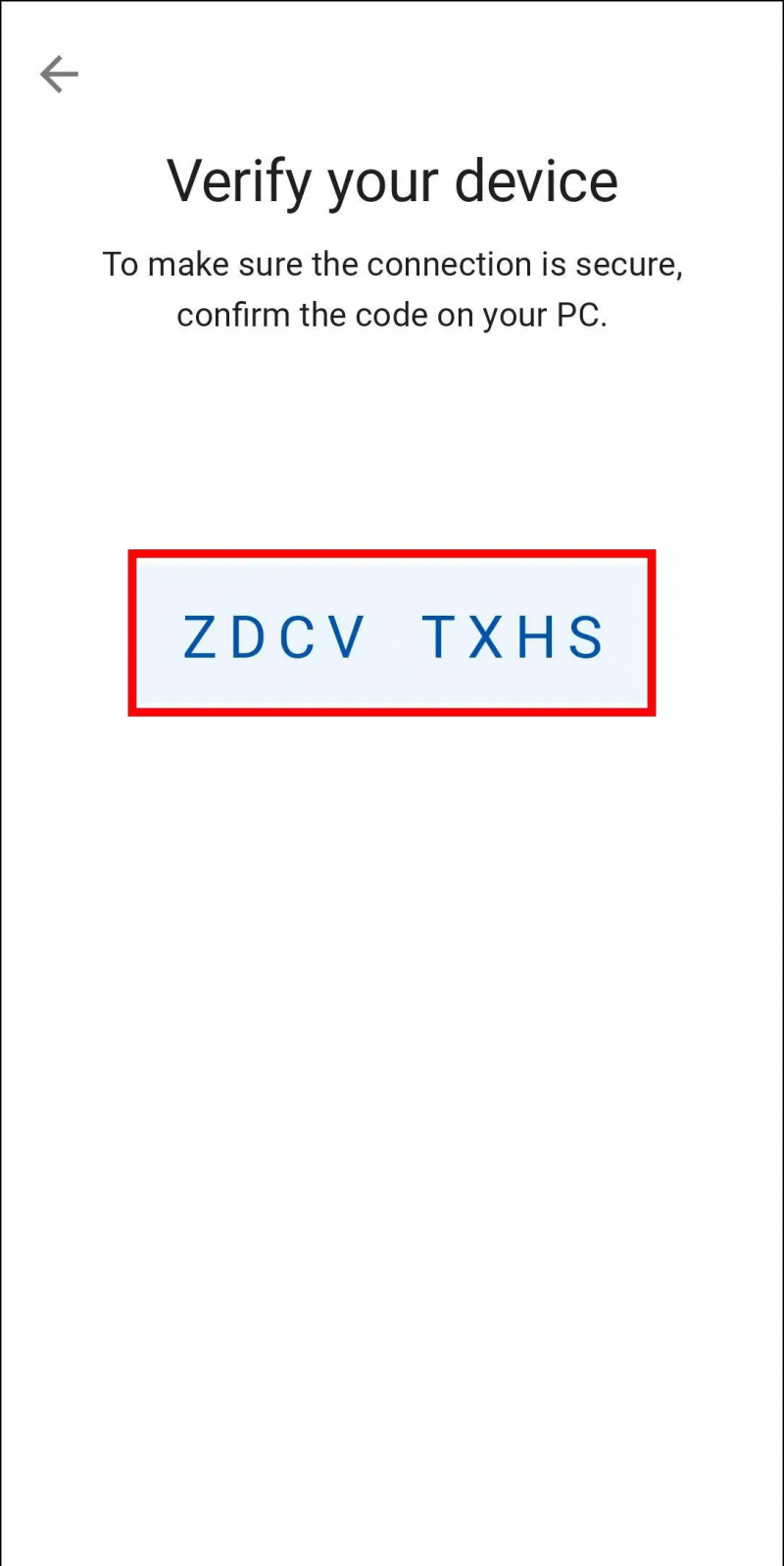
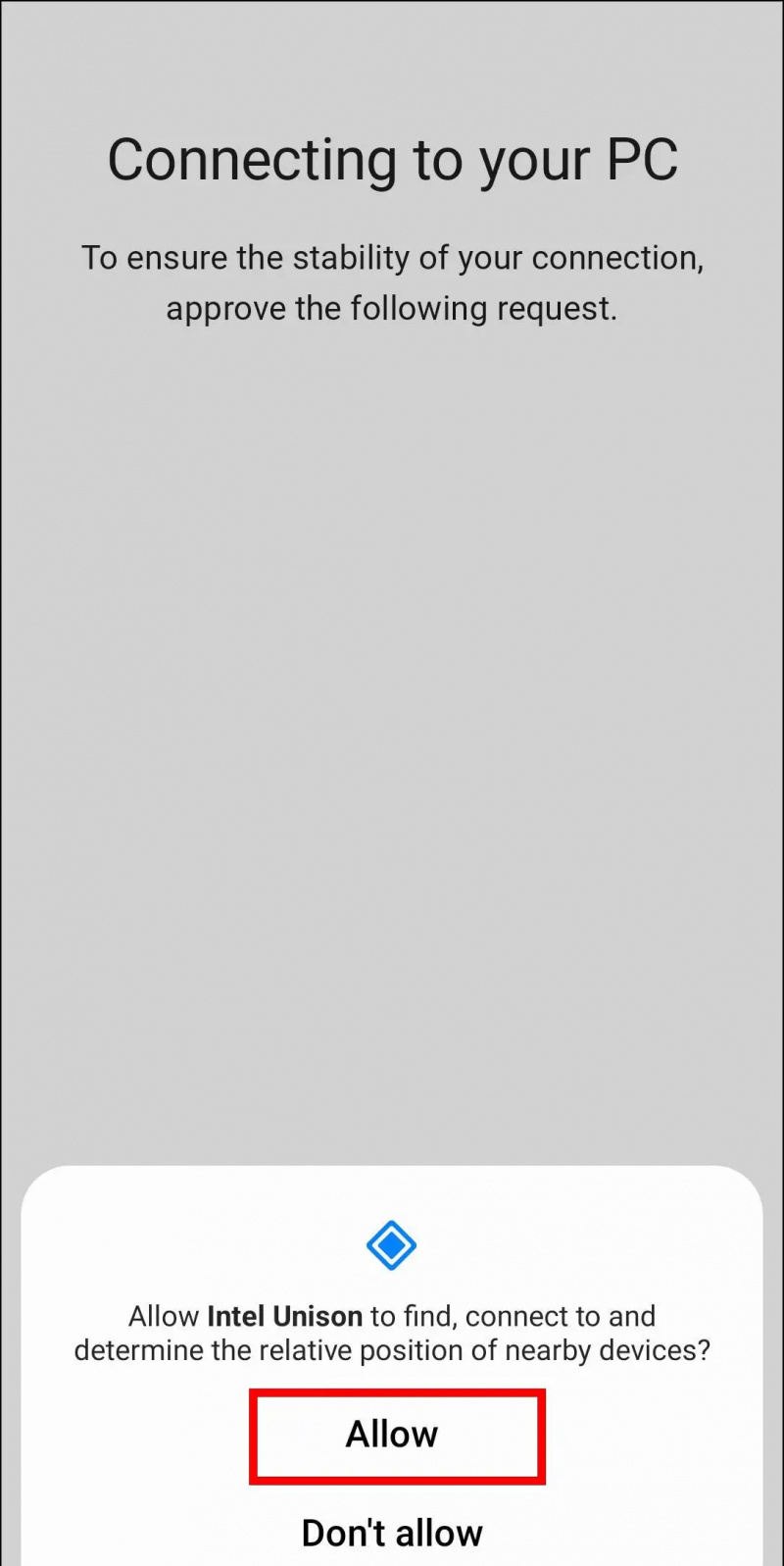
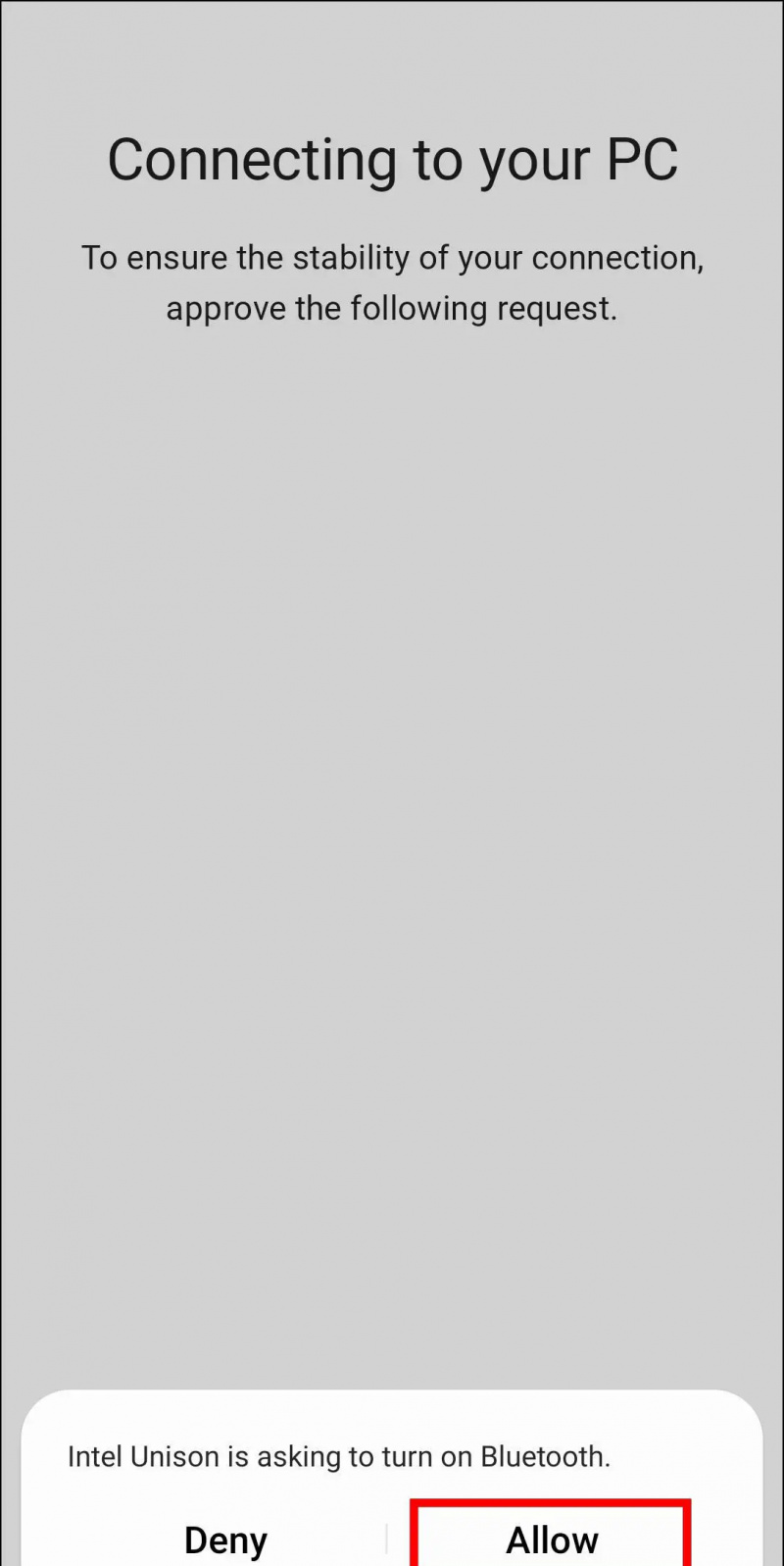
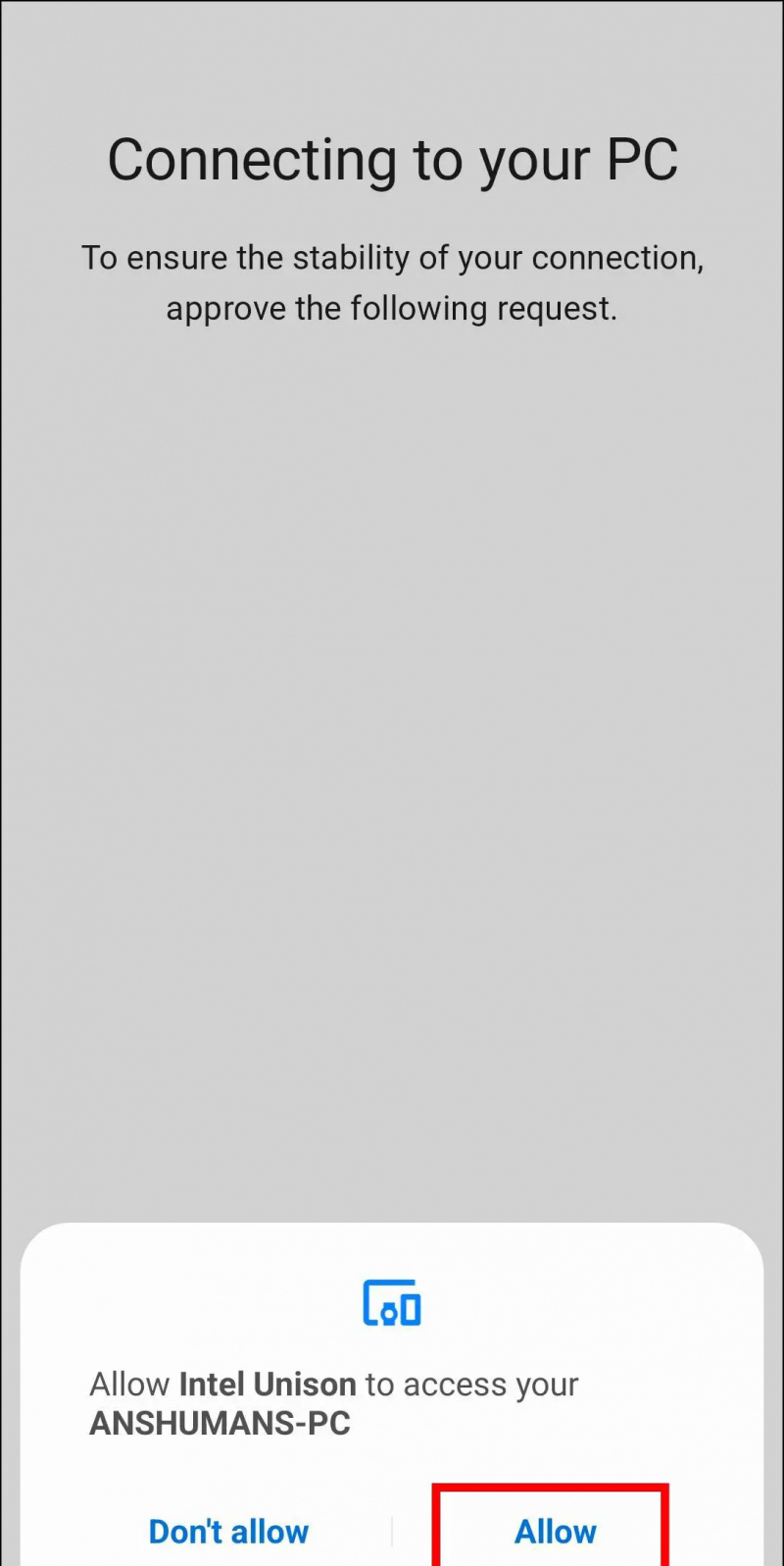
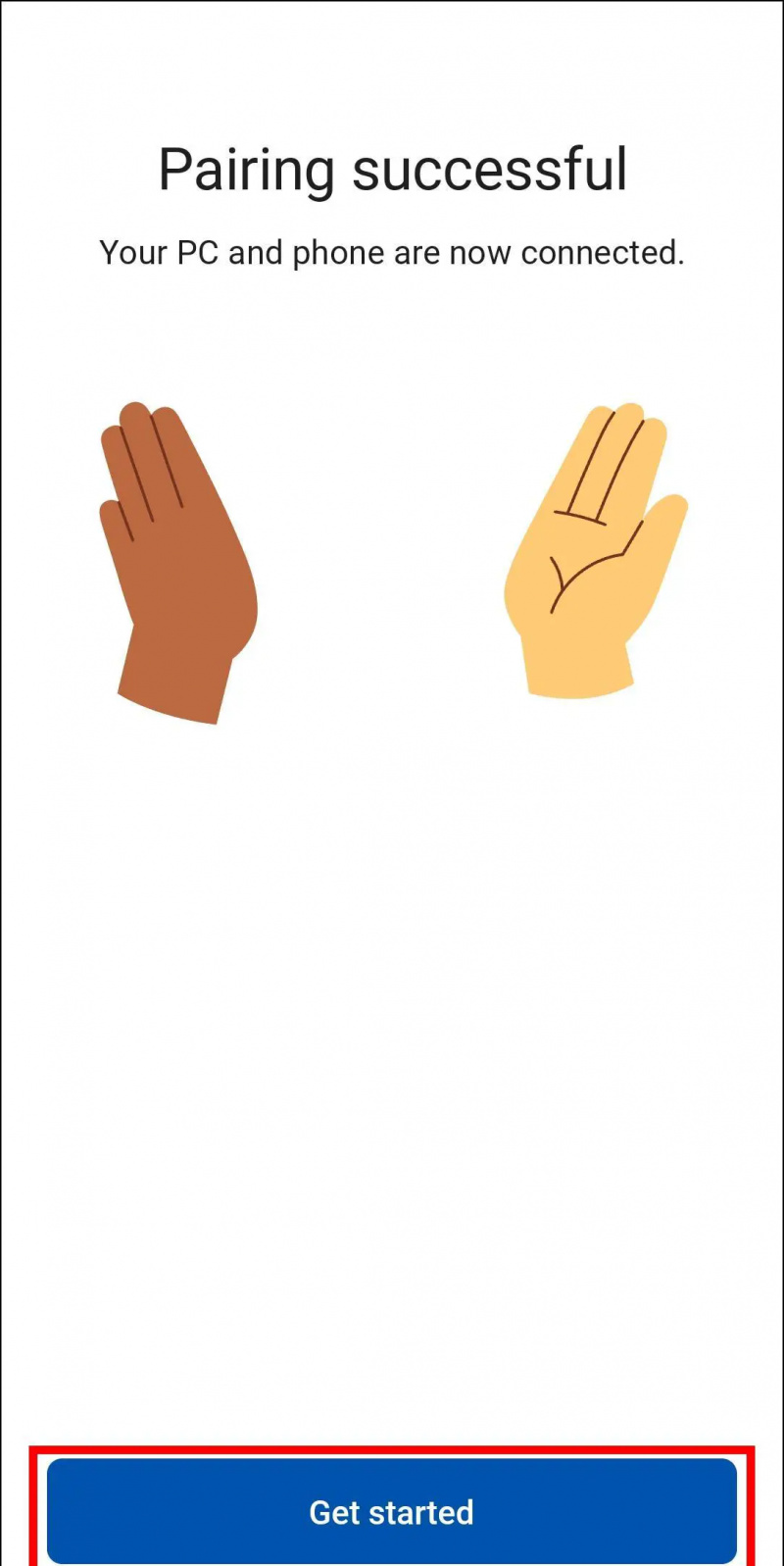
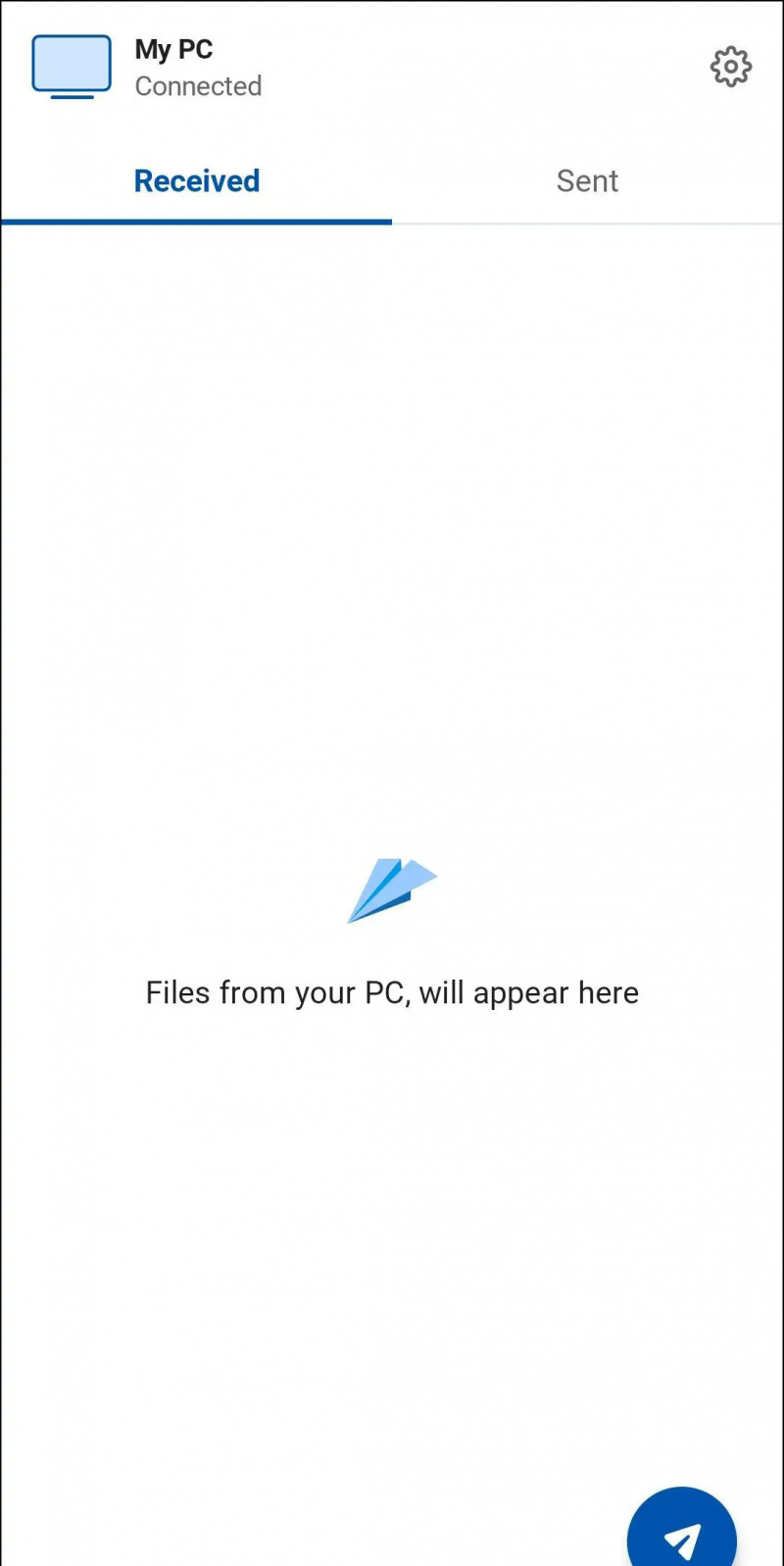 Aplikacja Intel Unison z Apple App Store.
Aplikacja Intel Unison z Apple App Store.